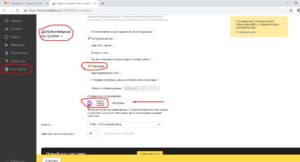Проверка количества проиндексированных на сайте страниц в поисковых системах Яндекс и Google
Проверка количества проиндексированных страниц сайта и получение их списка может показаться на первый взгляд достаточно простой задачей, но есть некоторые нюансы, о которых расскажем ниже.
Самые простые способы посмотреть индексацию любого сайта – операторы в поисковых системах Яндекс и Google. В Google это оператор site:site.ru (где вместо site.ru нужно указать анализируемый сайт). В Яндексе последнее время оператор site:site.ru перестал корректно работать, поэтому на данный момент количество страниц можно проверить с помощью оператора url:http://www.site.ru/* (с указанием www если сайт индексируется с www и наоборот).
Примеры:
Как узнать число новых страниц на сайте или число страниц, проиндексированных за определенный период
В Яндексе можно нажать на иконку расширенного поиска и выбрать диапазон дат:
В Google аналогичные настройки можно сделать через “инструменты->за период”:
Но не все так просто как кажется на первый взгляд.
Рассмотрим более точные методы проверки способы как получить больше информации для каждой поисковой системы.
Google Search Console
Часто в Google число страниц, выдаваемое через оператор site: сильно отличается от реального числа проиндексированных страниц. Сотрудники Google отвечают по этому поводу что конструкция site:site.ru всего лишь результат пустого поиска по сайту и не обязана выдавать все страницы сайта.
Также в поиске отображаются неиндексируемые страницы, запрещенные в robots.txt, на которые есть внешние ссылки. Это тоже искажает результат.
Более точно узнать число проиндексированных страниц в Google можно имея доступ к Google Search Console в разделе “статус индексирования”.
К сожалению, в данном отчете данные также могут не совпадать с реальными из-за применения фильтров. Разница может доходить до десятков-ста процентов.
Еще один способ, который считается одним из наиболее точных – отчет “Файлы Sitemap”. Здесь указано точное число индексируемых страниц, но с учетом что все полезные страницы были добавлены в файлы sitemap.xml.
Здесь указано точное число индексируемых страниц, но с учетом что все полезные страницы были добавлены в файлы sitemap.xml.
Яндекс Вебмастер
В Яндекс.Вебмастере содержатся достаточно точные данные по индексации сайта. Количество страниц, с динамикой можно посмотреть в разделе “страницы в поиске”.
Также в Яндекс.Вебмастере можно получить выгрузку страниц со статусами, включая индексацию, которая, правда ограничена 50.000 страницами. Пример выгрузки:
Выгрузку можно скачать в уже описанном выше отчете “страницы в поиске”.
Альтернативные способы проверки индексации сайта
Иногда перечисленные методы не подходят, тогда можно использовать альтернативные.
- Парсинг сайта (например, через программу Screaming Frog) и постраничная проверка индексации в Google/Yandex. Например, через сервис https://www.rush-analytics.ru/ -> “проверка индексации”. Минусы: не все страницы в индексе могут иметь ссылки из меню или страниц сайта, можно как дополнение использовать способы описанные в пунктах 2,3 ниже.

- Страницы, на которые есть органический трафик из перечисленных операционных систем (можно посмотреть через системы статистики Яндекс.Метрика и Google.Analytics).
- Страницы на которые есть внешние ссылки. Внешние ссылки можно получить через такие сервисы как Ahrefs.com.
Как проверить индексацию конкретной страницы и всего сайта в Яндексе и Google?
Индексация — процесс добавления сведений о сайте роботом в базу данных, которая потом используется для поиска. Бот индексирует ссылки, изображения, видео, и другие элементы на сайте. Если сайт или отдельная страница не проиндексированы, то поисковая система просто не их увидит. Рассказываем как проверить индексацию.
Яндекс
Проверка индексации страницы
Необходимо в строку поиска Яндекс написать следующий запрос:
url:domain.ru/page/
domain.ru/page/ — адрес проверяемой страницы. Важно! Вводить необходимо адрес с www, если страницы на сайте открываются с www, и без www, если на сайте они без www.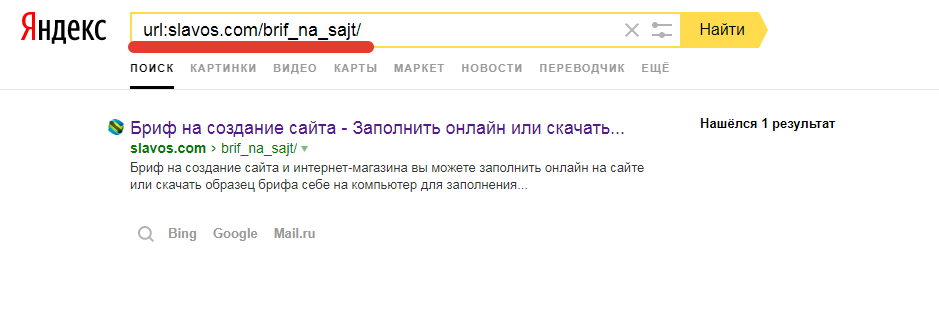 Если вы не уверены — проверьте оба варианта.
Если вы не уверены — проверьте оба варианта.
url: — оператор для проверки индексации страницы.
Если в результатах поиска страница найдена, значит она проиндексирована данной поисковой системой. Пример.
Если по запросу ничего не найдено, страница не проиндексирована
Проверка индексации всего сайта в Яндексе
Для проверки индексации всего сайта в Яндекс необходимо использовать следующий запрос:
url:domain.ru/*
domain.ru — доменное имя проверяемого сайта.
url: — оператор для проверки индексации страницы.
* — оператор «любой символ».
Важно! Вводить необходимо адрес с www, если страницы на сайте открываются с www и без www, если на сайте они без www. Если вы не уверены — проверьте оба варианта.
В результате получаем список проиндексированных страниц, а справа от результатов выдачи написано, сколько всего страниц данного сайта находится в поиске. Пример.![]()
Иногда данный запрос не работает и вместо него можно использовать оператор site:domain.ru
Проверка индексации страницы
Необходимо ввести в строку поиска Google запрос:
info:domain.ru/page
domain.ru/page — адрес проверяемой страницы.
info: — оператор для проверки индексации страницы.
Если страница проиндексирована, значит в результатах поиска будет ссылка на проверяемую страницу. Пример.
Проверка индексации всех страниц сайта в Google
Для проверки индексации страницы в поисковой системе Google необходимо ввести в строку поиска запрос:
site:domain.ru
domain.ru — доменное имя сайта.
site: — оператор проверки индексации всех страниц сайта.
В результатах поиска появится список страниц в поиске, а под поисковой строкой общее количество проиндексированных страниц. Пример.
Проверить индексацию страниц сайта в Яндекс и Google | Массовая проверка индексации сайта в поисковых системах
Большинство оптимизаторов используют для проверки индексации онлайн браузерные бары вроде RDS-bar и других.
Все бары берут эти данные из выдачи поисковых систем c помощью различных операторов и просто «подтягивают» в свой интерфейс.
Но стоит учитывать что данные, полученные таким способом не точные, так как поисковые системы не отдают корректные данные об индексации для больших сайтов. По картинкам выше можно заметить расхождения в данных даже для маленького сайта. Для больших сайтов (начиная от 10 000 страниц) данные по индексации могут очень сильно искажаться!
Как же корректно проверить сайт на индексацию, чтобы данные были точными?
В отличие от сайта целиком, поисковые системы выдают точные данные об индексации каждой конкретной страницы. Следовательно, необходимо взять все нужные страницы сайта и проверить индексацию каждой из них по отдельности, а затем свести все данные вместе для получения целостной картины индексации всего сайта. Это верно как для Яндекса, так и для Гугла.
youtube.com/embed/kx-jcfH-22U»/>
Большинство онлайн сервисов по проверке индексации дают возможность проверить небольшое количество страниц — от 10 до 100. А что делать, если нужно проверить на индексацию большой интернет-магазин или портал размером 100 000 или несколько миллионов страниц? Для задач такого масштаба в Rush Analytics был запущен модуль проверки индексации в Яндексе и Гугле. Основные преимущества и возможности данного модуля:
- Удобная пакетная загрузка страниц на проверку индексации тремя способами:
а) С помощью списка URL
б) С помощью файла, поддерживаются форматы xls, xlsx, xml
в) С помощью файла Sitemap.xml – просто укажите путь к карте сайта, мы сами спарсим ее, достанем оттуда URL и пробьем их на индексацию!
- Неограниченное количество URL на проверку – вы можете за раз проверить на индексацию от одной, до нескольких миллионов страниц!
- Доступна проверка индексации как в Яндексе, так и в Гугле: вы можете отправить свои страницы на проверку только в одной поисковой системе или в обоих сразу, достаточно поставить всего одну галку
- Удобная выгрузка в Excel.

У нас предусмотрены особые условия для больших сайтов и порталов. Если у вас есть потребность в разовой или постоянной проверке на индексацию в Яндекс и Google от 200 000 страниц, напишите нам в поддержку на [email protected] и мы найдем что вам предложить!
Инструкция по работе с Яндекс.Вебмастер для владельцев сайтов
Яндекс.Вебмастер – инструмент, который является своеобразным посредником между поисковой системой и вашим сайтом. Сервис был запущен в 2007 году и за 8 лет существования стал незаменимым помощником для многих веб-мастеров.
С помощью данного сервиса вы сможете дать сигнал поисковой системе, о том, что появился новый сайт, на который ей необходимо обратить свое внимание.
Как всегда, все начинается с регистрации почтового ящика на Яндексе (если у вас его еще нет).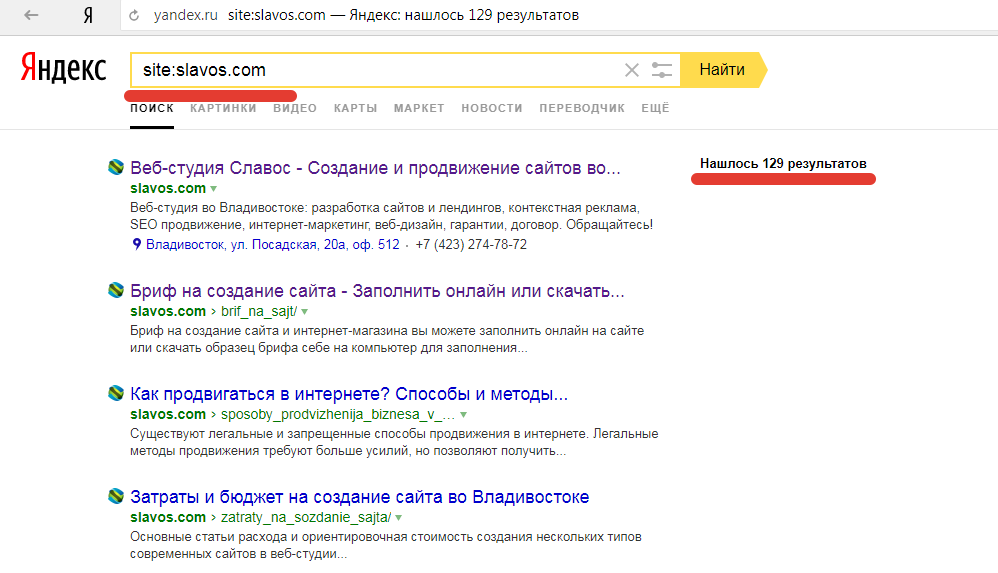 Он будет служить вашим логином для Вебмастера.
Он будет служить вашим логином для Вебмастера.
После этого задача становится сложнее. Необходимо предоставить доказательства, что сайт действительно ваш. Для этого нужно разместить мета-тег, предложенный сервисом, на главной странице сайта. Однако подробнее на этом моменте мы остановимся позднее, а сейчас продолжим знакомство с остальными функциями.
Для чего необходимо добавлять сайт в Яндекс.Вебмастер?Первым по счету идет раздел «Общая информация». С помощью него вы сможете узнать о количестве внешних ссылок и страниц в поиске, а также узнать когда в последний раз заходил поисковый робот и сколько ему удалось загрузить страниц. Ну и, естественно, просмотреть данные о тематическом индексе цитирования (ТИЦ).
Так выглядит общая информация о сайте на Яндекс.Вебмастер.
Раздел «Проверить URL»
Здесь вы сможете проверить наличие определенной страницы веб-ресурса в поисковой системе. Для этого просто введите ее адрес и кликните на кнопку «Проверить URL».
Для этого просто введите ее адрес и кликните на кнопку «Проверить URL».
Так происходит проверка индексации страницы в Яндекс.Вебмастер.
Несмотря на кажущуюся простоту, данный раздел имеет неочевидные функции, о которых мы поговорим в следующих статьях.
Подраздел «Индексирование сайта»Очень важно, чтобы все страницы ресурса были правильно проиндексированы и корректно отображались в поисковой выдаче.
Для того, чтобы поисковый робот загрузил страницы сайта нужно, чтобы он на них как-то попал. Чаще всего это происходит после перехода с другой внутренней страницы ресурса. Поэтому стоит уделить огромное внимание грамотной перелинковке статей, а также создать карту сайта (как для роботов так и для пользователей). Посмотреть, как Яндекс видит навигацию вашего сайта можно в разделе «Структура сайта».
Пункт «Структура сайта» в сервисе Яндекс. Вебмастер.
Вебмастер.
Кроме того, стоит обратить внимание на конкретные страницы отображающиеся в поисковой выдаче.
Подраздел «История»Сервис способен отражать историю обращений робота к страницам сайта. Открыв вкладку «Количество запросов» вы увидите график доступности сайта.
На вкладке «HTTP коды» вы получите более подробную информацию о том, какой ответ возвращал сервер поисковому роботу. Наиболее распространенные из них:
- 1Зеленый график (ОК) – все работает корректно.
- 2Синий график (3ХХ) – означает, что страница перенаправляет на другой URL.
- 3Красный график (4ХХ) – ошибка доступа клиентского запроса.
В интерфейсе Яндекс.Вебмастера это выглядит следующим образом:
График ответа сервера в Яндекс.Вебмастер.
Раздел «Настройка индексирования»
Чтобы исключить из индекса мусорные страницы (например, страницы постраничной навигации, теги и др.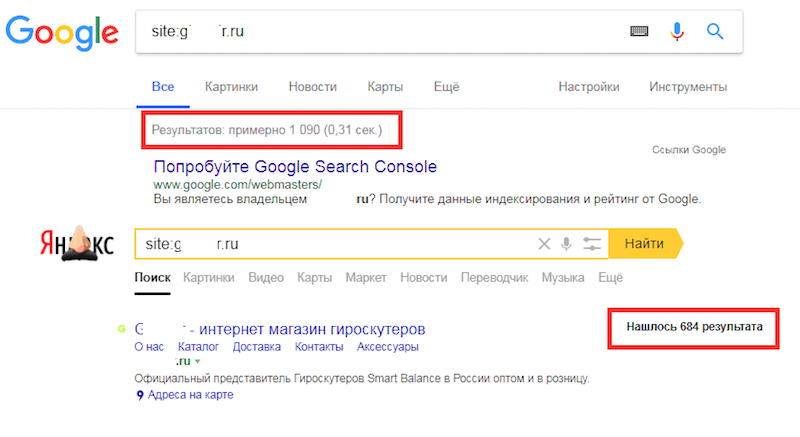 ) нужно установить запрет на их индексацию в специальном файле – robots.txt.
) нужно установить запрет на их индексацию в специальном файле – robots.txt.
Правильно составленный robots.txt – еще один немаловажный шаг, который позволит поисковому роботу корректно проиндексировать ваш сайт. Описание тонкостей работы с robots.txt займет не одну страницу, поэтому более подробно о нем мы расскажем в следующих статьях.
Подраздел «Главное зеркало»Для того, чтобы не потерять ваш ресурс после склеивания доменов, необходимо определиться с главным зеркалом сайта.
- Для начала нужно выбрать главный домен (стоит помнить, что он может начинаться с префикса WWW). Если этого не сделать, то сервис определит основной домен автоматически. При таком раскладе все ссылки, установленные не на основное зеркало потеряют вес.
- Если у вас есть 2 сайта с одинаковым контентом, которые расположены на разных доменах, то риск применения санкций от Яндекса очень велик. Указание главного зеркала поможет избежать бана в поисковой системе.

Раздел «Поисковые запросы»
Яндекс.Вебмастер предоставляет возможность просматривать запросы, по которым сайт чаще всего показывался в поисково выдаче Яндекса. Сделать это можно в разделе «Поисковые запросы». Открыв раздел, вы увидите таблицу с запросами, разбитую на 4 колонки. Ее можно отсортировать по показам или кликам. Большим плюсом является возможность сохранения таблицы в файл Excel.
Раздел «География сайта»
Ваш сайт имеет региональную направленность? Тогда данная функция окажется весьма полезной. Раздел «География сайта» может помочь подняться в выдаче определенного региона, так как Яндекс использует особенные методы ранжирования для ресурсов имеющих географическую привязку.
Функция «Оригинальные тексты»Яндекс.Вебмастер имеет очень полезную функцию, которая позволит защитить контент, размещаемый на страницах вашего сайта.
Функция «Оригинальные тексты»
Загрузив свой текст в специальную форму, вы дадите сигнал Яндексу об истинном авторстве контента.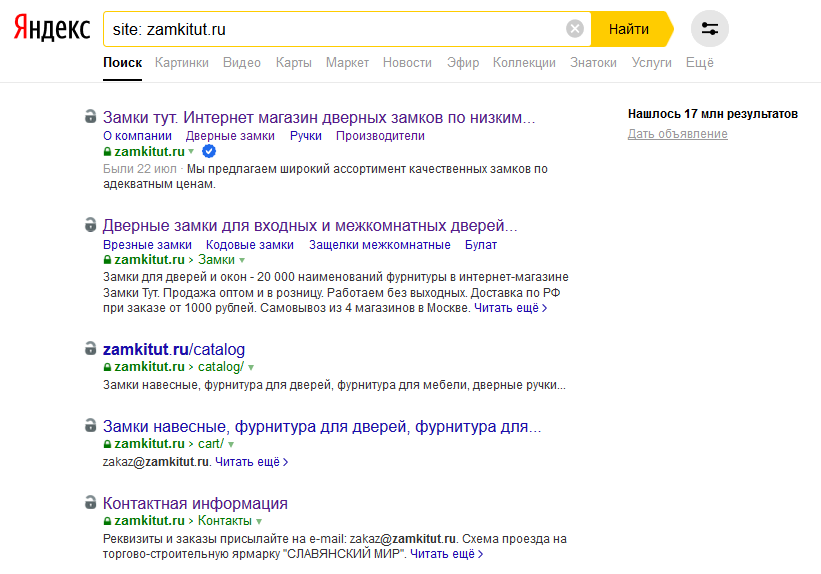 Это обезопасит вас от случаев, когда кто-то нагло ворует ваши труды, до появления их в индексе поисковой системы.
Это обезопасит вас от случаев, когда кто-то нагло ворует ваши труды, до появления их в индексе поисковой системы.
Раздел «Сайт в результатах поиска»
В этом разделе находится пункт «Быстрые ссылки». Они представляют из себя набор популярных ссылок, которые наиболее интересны посетителям.
Быстрые ссылки в поисковой выдаче.
К сожалению, система определяет их автоматически. Указать вручную их невозможно. Однако есть некоторые рекомендации, позволяющие помочь поисковому роботу корректно определить быстрые ссылки для вашего сайта. Опять-таки, их выполнение не дает никаких гарантий, что Яндекс будет их учитывать.
Подраздел «Регистр имени сайта» может пригодится в том случае, если вы захотите подкорректировать название сайта изменив прописные буквы на строчные (или наоборот). Это никак не отразится на позициях в поисковой системе.
Раздел «Безопасность»
На данной странице вы увидите вредоносный код, который Яндекс может обнаружить на сайте.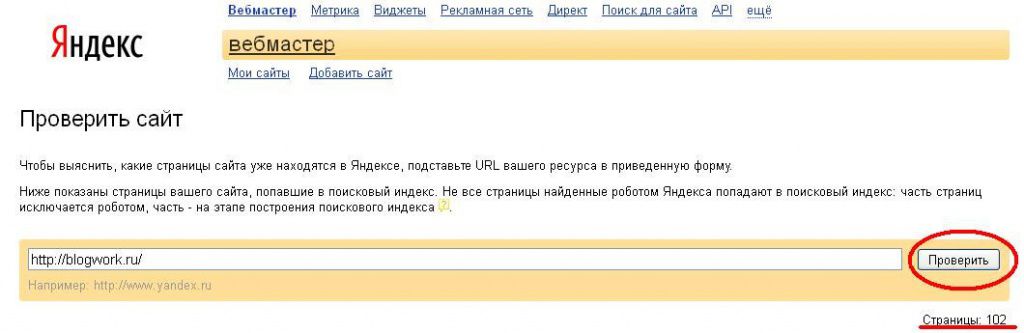 Стоит отметить, что страницы сканируются выборочно и это не гарантирует полной безопасности.
Стоит отметить, что страницы сканируются выборочно и это не гарантирует полной безопасности.
Раздел «Права на управление»
При необходимости передачи прав на управление другому пользователю, вы можете зайти в раздел «права на управление». На странице, вам понадобится указать логин пользователя на Яндексе и кликнуть на кнопку «Делегировать права». Выглядит это следующим образом:
Форма добавления юзера для управления сайтом.
Данная функция пригодится вам, при заказе продвижения сайтов у нашей веб-студии. Это позволит нашим специалистам учесть все нюансы вашего проекта и помочь ему занять высокие места в поисковых системах.
Назад
SEO-аудит сайта своим руками за 15 минут
Начальные условия
Перечень критериев является примерным руководством для наших специалистов, и мы решили им поделиться, чтобы сделать работу коллег по рынку чуть проще.
Итак, начальные условия анализируемого сайта:
- Доступов от кабинетов вебмастера сайта (Яндекс.Вебмастер, Google Search Console) у нас нет.
- Для простоты анализа на сайте присутствует 100 уникальных страниц.
- В примерах на местах, где вставлен домен «seolt.ru» – вставляйте свой домен.
Съем данных
Индексация в поисковых системах.
Смотрим, проиндексирован ли наш сайт в Яндексе и Google. Для этого вбиваем в поисковую строку запись вида site:seolt.ru, где seolt.ru – ваш домен (можно вставлять без www).
Если видите вот такое окошко:
то Ваш сайт поисковики оставили без внимания, возможные причины:
Сайт слишком молод и поисковики до него еще не добрались. Поэтому необходимо проверить дату регистрации / публикации сайта (об этом чуть ниже).
Сайт специально закрыт от индексации. Обычно в таком случае в файле robots.txt, который находится в корне сайта, находится надпись Disallow: /
Cайт закрыт от индекса с помощью специального мета-тега «noindex». Можно увидеть в коде любой страницы сайта (с помощью горячих клавиш «Ctrl» + U в браузере).
Можно увидеть в коде любой страницы сайта (с помощью горячих клавиш «Ctrl» + U в браузере).
Скорее всего после разработки программисты не успели / забыли убрать запрет на индексацию, и поэтому поисковые роботы не смогли его добавить в индекс.
Страницы сайта не отдают 200 ответ сервера. Каждая существующая страница сайта должна отдавать 200 ответ сервера, если существующая страница отдает какой-либо другой ответ (301, 404, 302 и т.д.), то нужно обращаться за помощью к программистам для исправления ситуации. Проверить ответ сервера главной страницы сайта можно с помощью сервиса: 2ip.ru/server-response.
Другие причины. Сайт мог попасть под фильтр или присутствует другое условие: нестабильная работа хостинга, забаненный домен и т.д. В любом случае стоит разобраться по какой причине сайт не проиндексирован поисковыми системами, а после приступать к дальнейшим действиям.
Соотношение количества страниц на сайте и в поиске.
Для того, чтобы узнать сколько в действительности страниц на Вашем сайте, достаточно запустить специальную программу NetPeak Spider.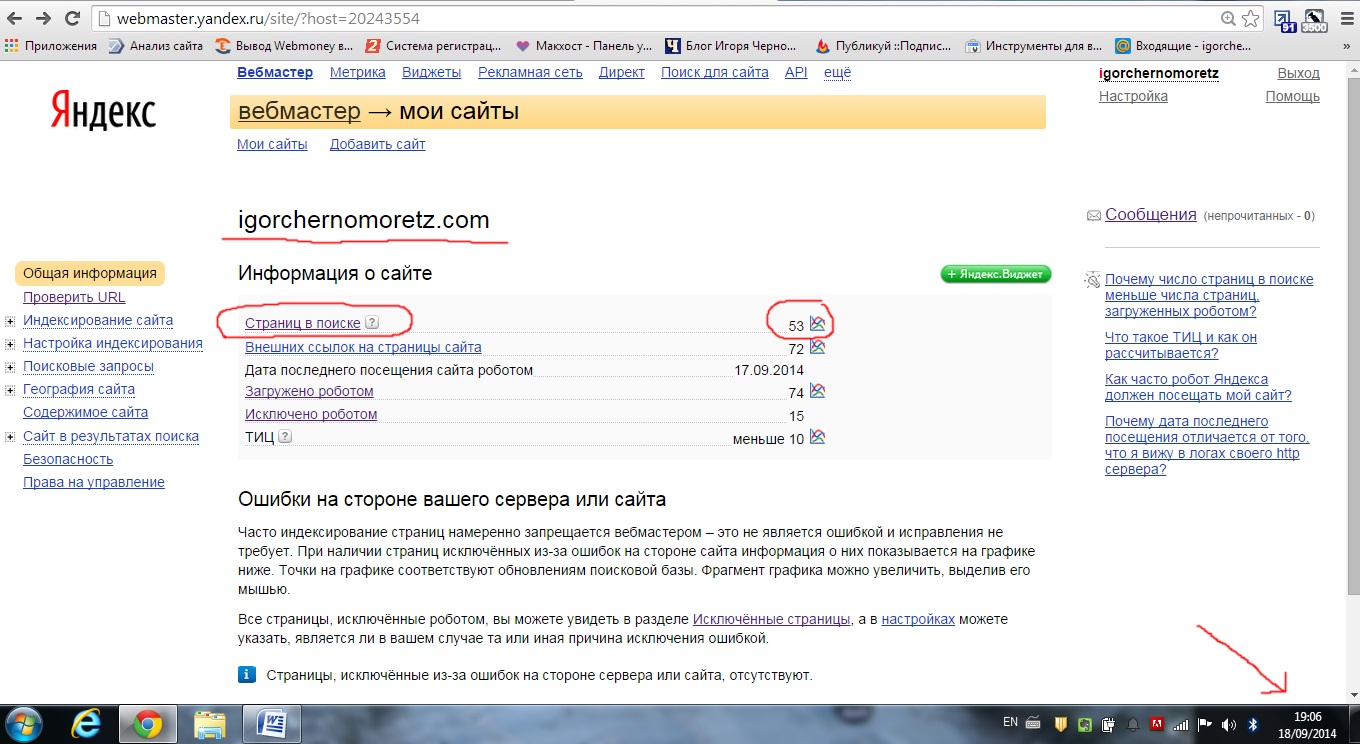 Далее необходимо сравнить результаты NetPeak Spider и выводы, полученные при запросе к Яндексу и Google (запрос вида site:seolt.ru).
Далее необходимо сравнить результаты NetPeak Spider и выводы, полученные при запросе к Яндексу и Google (запрос вида site:seolt.ru).
Напоминаем, что начальные данные – это 100 страниц на нашем сайте, разрешенные к индексации. При сопоставлении данных NetPeak Spider и поисковых систем мы можем получить следующие результаты:
| Яндекс | Комментарий | |
|---|---|---|
| 98 | 112 | Отлично! Ваш сайт не имеет проблем с индексацией и его контент вполне интересен поисковым системам. |
| 30 | 90 | Плохо. Скорее всего Ваш сайт не интересен Яндексу: на сайте используется не уникальный контент либо страницы сайта сильно похожи, например, такая ситуация справедлива для интернет-магазинов, которые не заполняют карточки товаров. |
| 30 | 20 | Плохо. Вероятность того, что сайт имеет дубли страниц (как вне так и внутри) сильна. |
| 96 | 10 | Плохо и редко.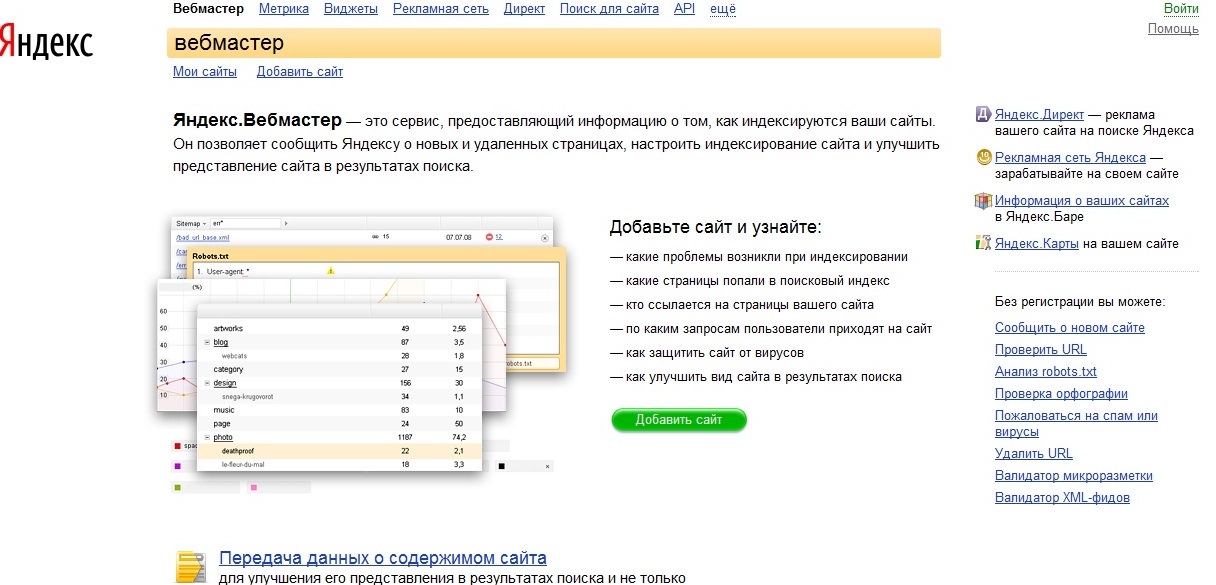 Google считает Ваш сайт не достойным индексации. Почему? На сайте много похожих друг на друга страниц либо сайт получил от Google фильтр. Google считает Ваш сайт не достойным индексации. Почему? На сайте много похожих друг на друга страниц либо сайт получил от Google фильтр. |
На Вашем сайте может быть и 9000 страниц, но разрешены к индексации могут быть только 100. NetPeak Spider сообщит Вам об этом. Наличие большого количества заблокированных к индексации страниц – плохой признак.
Ничего страшного, если количество проиндексированных страниц отличается от количества существующих страниц на сайте на один-два порядка. Это всего лишь означает, что с сайтом необходимо работать.
Определяем возраст сайта. Обычно многие владельцы компаний не знают в действительности сколько лет их сайту. Возраст домена можно определить в одном из сервисов whois, например, webnames.ru
Но возраст домена и возраст сайта это не одно и тоже. Для того, чтобы узнать фактическую дату индексирования страницы Яндексом в том виде, в котором она находится сейчас, достаточно в адресную строку вбить следующие данные: http://yandex.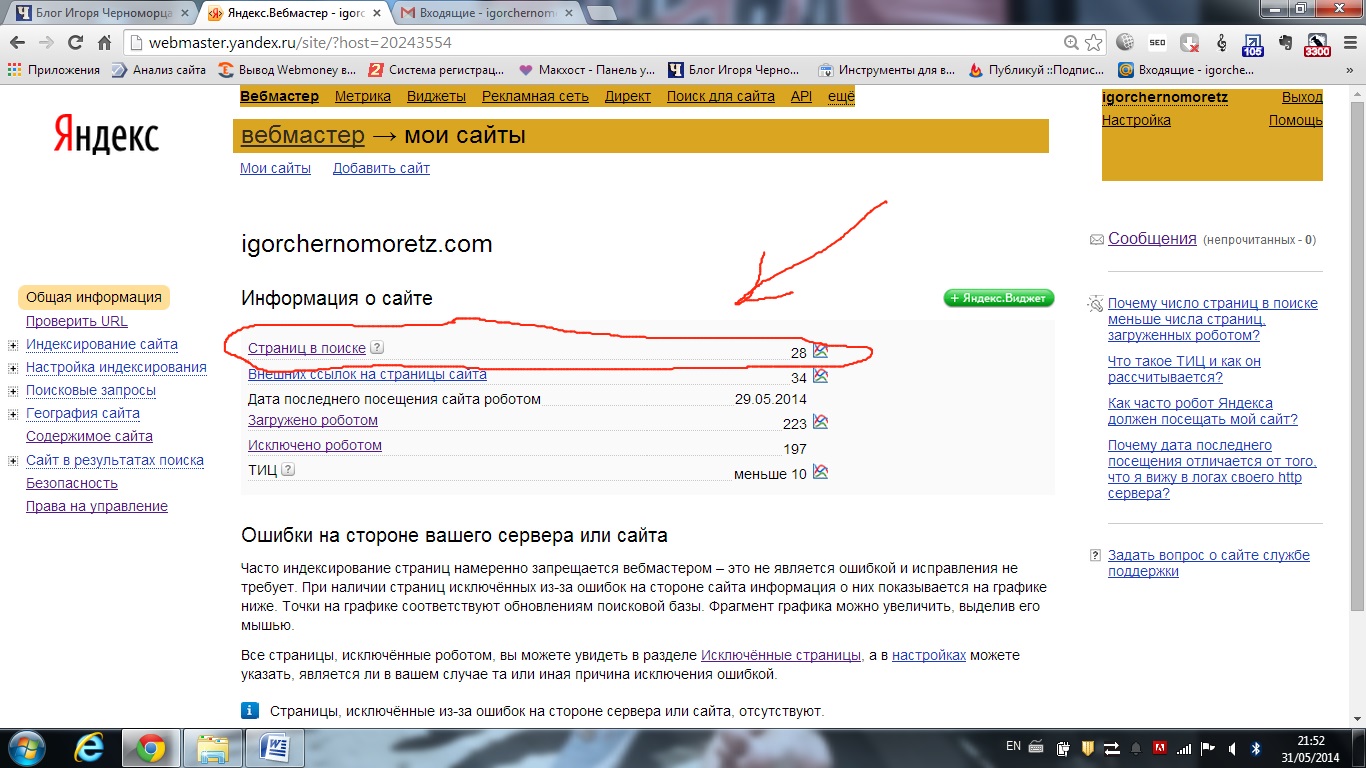 ru/search/?text=url:seolt.ru&how=tm
ru/search/?text=url:seolt.ru&how=tm
Вам будет показана первая фактическая дата индексирования главной страницы сайта в том виде, в котором сайт присутствует сейчас. Из рисунка видно, хоть домен и был зарегистрирован в 2012 году – реальный возраст текущий версии сайта гораздо меньше — 2015 год.
Наличие фильтра. Если тИЦ у сайта стоит в отметке «Не определен», то на сайт наложен фильтр со стороны Яндекса за продажу ссылок. Для определения значения тИЦ, вставьте следующую строку в браузер https://yaca.yandex.ru/yca/cy/ch/seolt.ru. Обычно после удаления «продажных» ссылок фильтр с домена снимается.
Также на сайте возможен фильтр за переспам. При подобном фильтре у сайта наблюдаются очень низкие позиции в выдаче и явные признаки пере-оптимизации («страшные, водянистые и длинные seo-ошные тексты», несуразные заголовки и т.д.). Как определить подобный фильтр:
- Взять пару тройку средне-частотных запросов, по которым сайт находится далеко за 100, но под которые оптимизированы страницы сайта.

- Определить какая страница выводится в общем результате поиска по каждому из запросов.
- Определить какая страница выводится в поиске по сайту (к анализируемому запросу достаточно добавить site:seolt.ru).
- Если страница, участвующая в общем поиске, отличается от страницы в поиске по сайту, то скорее всего сайт имеет фильтр за пере-оптимизацию.
Узнать про фильтр со стороны Google можно с помощью сервиса feinternational.com/website-penalty-indicator/ — он сопоставляет снижение поискового трафика с Google с датами обновления поисковых алгоритмов Google (не забудьте выбрать Google.ru).
Анализируем количество страниц с заполненной meta-информацией. С помощью программы NetPeak Spider также можно определить какое количество страниц не имеет meta-информации (заполненных полей description и keywords). Если процент страниц с заполненной meta-информацией мал, то можно говорить о том, что сайт скорее всего не продвигали ранее.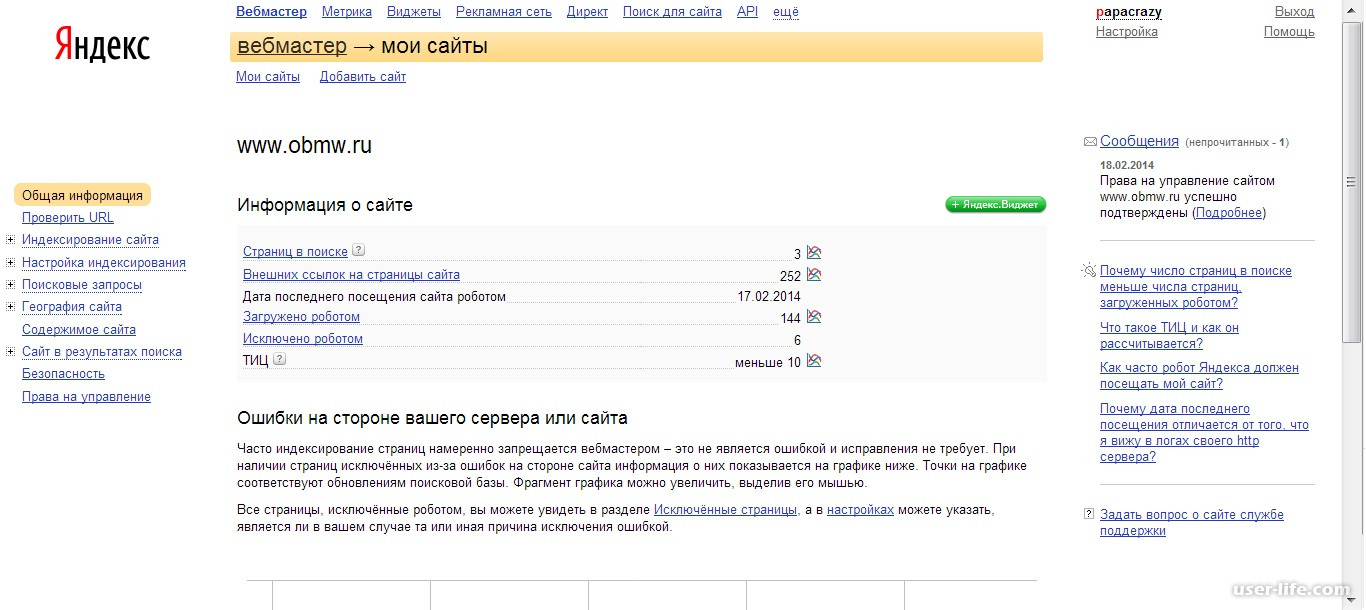
Поиск зеркал сайта. Мало приятного, если продвигаемый Вами сайт не будет главным для Яндекса, а будет считаться зеркалом какого-либо домена. Чтобы узнать это, необходимо вбить в сервис xseo.in/glue Ваш потенциальный домен. Наличие зеркал – сигнал о том, что в первую очередь необходимо провести склейку доменов.
Изучаем историю сайта
Если на сайт ранее накладывались фильтры, то данный факт значительно подпортит его репутацию и продвигать подобный сайт будет сложнее. Поэтому, чтобы не соглашаться на «кота в мешке», будет правильно изучить историю Вашего пациента.
Анализ изменения тИЦ. С помощью сервиса xtool.ru можно посмотреть историю изменения тИЦ и если имеются факты обнуления тИЦ, то скорее всего на сайт был наложен фильтр ранее, а позже был снят (не относится к сайтам с малым тИЦ < 30). Но в любом случае, подобные «кульбиты» мало приятны для будущих seo-специалистов сайта.
Изменение тематики домена. С помощью archive.org/web/ можно посмотреть как сайт выглядел ранее.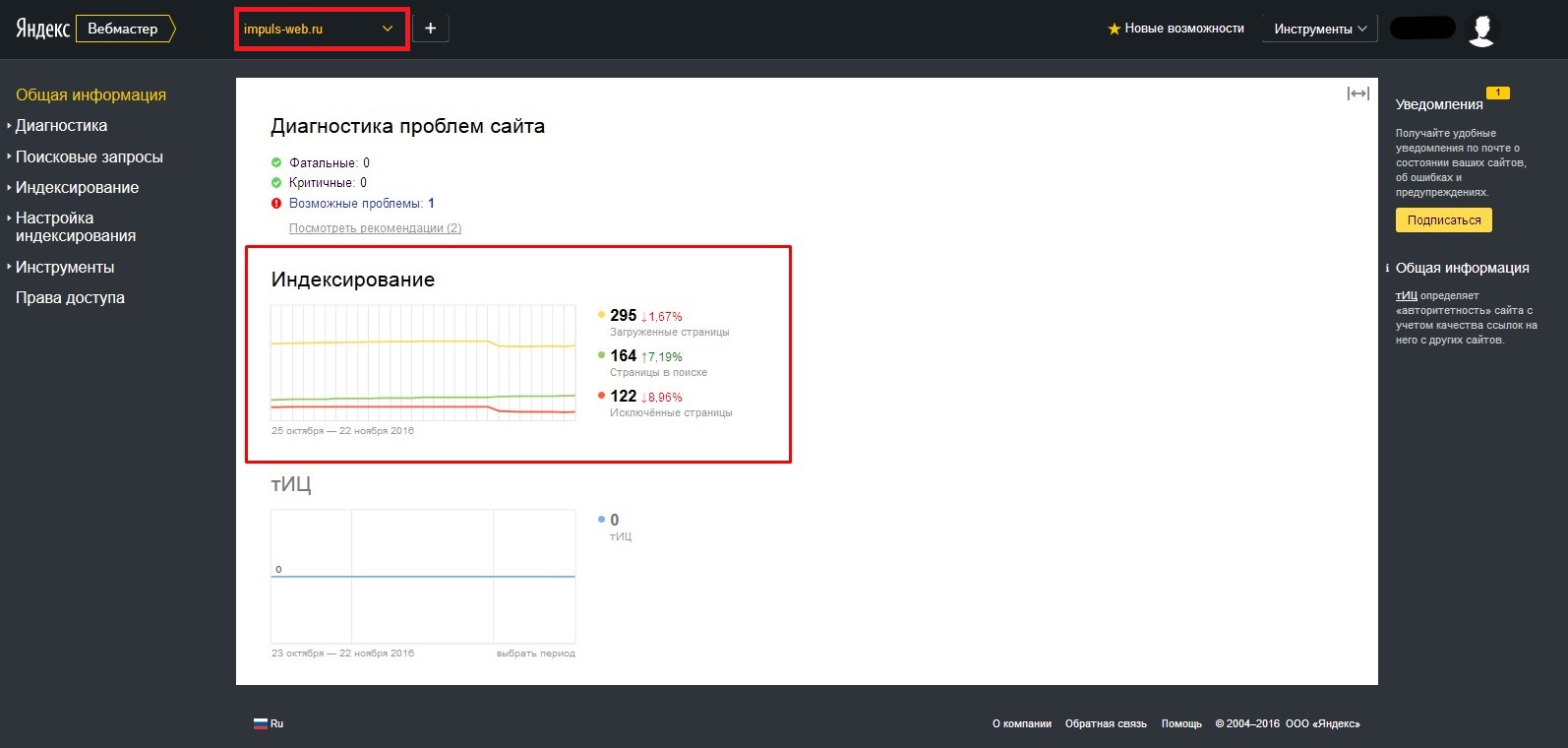 Возможно, ранее сайт мог заниматься не совсем корректной деятельностью: представлял из себя ссылочную помойку, занимался нелегальной торговлей и т.д.
Возможно, ранее сайт мог заниматься не совсем корректной деятельностью: представлял из себя ссылочную помойку, занимался нелегальной торговлей и т.д.
Изменение владельца домена. Возможно, ранее владельцем домена было другое лицо. Узнайте об этом прежде чем приступать к продвижению whoishistory.ru/simplesearch Если вы видите изменения только в датах, то скорее всего домен изначально принадлежал текущему владельцу. А если:
то очевидно, что домен менял своего владельца.
Изучаем ссылочный профиль
Анализ обратных ссылок. Определить количество обратных ссылок можно с помощью сервиса linkpad.ru. Если ссылок мало, то сайт скорее всего не продвигался. Если ссылок достаточное количество, то было бы полезно посмотреть динамику роста ссылочного с помощью сервиса ahrefs.com. В случае наблюдения «взрывного» роста ссылок за короткий промежуток времени, можно вывести предположение о наложении фильтра за покупку ссылок «Минусинск».
Анализ текстов ссылок. Если количество обратных ссылок более 500 и в текстах ссылок значительно преобладают коммерческие запросы, то скорее всего на сайт также наложен фильтр за «покупку ссылок».
Если количество обратных ссылок более 500 и в текстах ссылок значительно преобладают коммерческие запросы, то скорее всего на сайт также наложен фильтр за «покупку ссылок».
Экспресс-анализ поможет определить, что с потенциальным сайтом может быть не так. Ведь большинство сайтов уже побывали в руках seo-специалистов и набрали определенную «историю». Мы знаем, что даже самую «черную» историю можно превратить в белую и пушистую, главное, чтобы Вы были предупреждены и «заслуги» прошлых коллег по рынку не записали на Ваш счет.
В любом случае после поверхностного анализа необходимо провести полный seo-аудит сайта с доступами к вебмастерам Яндекса и Google. Только в том случае можно будет подтвердить либо опровергнуть выводы, которые были получены в результате экспресс анализа.
Как проверить индексацию страниц сайта в Google и Яндекс
Главная • Блог • Как проверить, ускорить и закрыть индексацию страниц сайта в Google и Яндекс
Термин «индексация сайта» сегодня знаком каждому веб мастеру и практически каждому владельцу онлайн-бизнеса.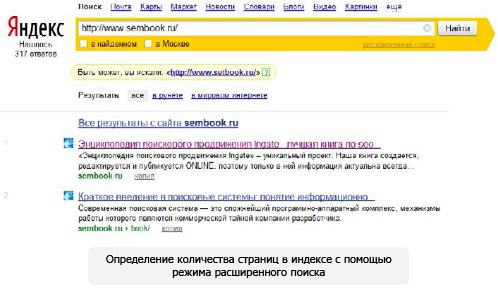 Она влияет на позицию, занимаемую вашим ресурсом в поисковых системах, и, разумеется, когда она выше, пользователи, пребывающие в поисках нужной информации, товаров, услуг, окажутся в числе ваших клиентов с большей вероятностью, ведь увидят вас в числе первых.
Она влияет на позицию, занимаемую вашим ресурсом в поисковых системах, и, разумеется, когда она выше, пользователи, пребывающие в поисках нужной информации, товаров, услуг, окажутся в числе ваших клиентов с большей вероятностью, ведь увидят вас в числе первых.
Соответственно, неточности индексирования скажутся негативно на рейтинг в ТОП выдачи, или вовсе приведут к тому, что предложение компании окажется за пределами пользовательских запросов. Компания Idea Digital Agency составила краткий гайд для владельцев онлайн-бизнеса. Мы расскажем, как проверить индексацию сайта, и что делать, если он оказался вне поля зрения ботов.
Что такое индексация сайта?
Это процедура, проводящаяся алгоритмами с использованием принципов искусственного интеллекта, с целью определить релевантность данных, их важность для пользователей и актуальность. Проводится она автоматически, а робот в ходе проведения производит определенный порядок действий:
- Находит вас благодаря СЕО-продвижению или при помощи внешних ссылок;
- Переходит по линку и отправляет запрос на получение контента серверу;
- Изучает и оценивает важность содержимого, затем принимает решение об индексировании;
- Отправляет отчет.

В случае положительного решения рейтинг повышается. Если данные признаны неважными, повторной процедуры ждать не придётся до момента исправления недостатков, помешавших роботу выполнить работу.
Зачем нужна индексация сайтов в Google, спросите вы. Ответ прост: только отсканированное и получившее индекс от бота содержимое отображается в пользовательской выдаче на нужных вам позициях. Если по каким-либо причинам аналитика ботов прошла мимо или же URL попали под анализ частично, каким бы замечательным ни был контент, или насколько полезными не оказались товары, клиенты останутся в неведении и получат в выдаче своих запросов ссылки на магазины конкурентов.
Путать понятия сканирование и индекс неправильно. Бот проводит обе процедуры. Сканировать робот может достаточно быстро, а индексирование – более длительный процесс.
Как ускорить индексацию сайта, рассмотрим подробно далее, но главное в принципе работы ботов-пауков – сканирование HTML-кода. Поэтому важно не только подготовить релевантный контент для страницы, но и правильно прописать основные теги, включая заголовки разных уровней, метатеги Title и Description. Эту задачу лучше доверить профессиональным оптимизаторам, если важен 100% результат.
Эту задачу лучше доверить профессиональным оптимизаторам, если важен 100% результат.
Как проверить индексацию сайта
Если вы не уверены, прошел ли URL сканирование, отмечаете низкую посещаемость, ищете причины невысокой конверсии, стоит запустить проверку URL в Гугл и Яндексе на правильность обработки и ее наличие. Доступны несколько способов, как это сделать, и любой способ имеет свои преимущества. Рассмотрим каждый подробнее.
Проверка в панели вебмастеров
Индексация сайта в Гугле и Яндексе возможна стандартным инструментом – Панелью Вебмастера. Для каждой популярной системы существует прописанный алгоритм действий. Мы рассмотрим его для двух основных, используемых в нашей стране.
- Проверка в Google проводится через Search Console. Выберите раздел «Обзор» в консоли, откройте графический отчёт «Покрытие». На графике вы сможете увидеть количество проиндексированных безошибочно объектов (зеленый график) и те, с которыми возникла ошибка (красный график).
 Увидеть подробный отчёт об основных файлах можно переходом в соседнюю вкладку с отчетом.
Увидеть подробный отчёт об основных файлах можно переходом в соседнюю вкладку с отчетом.
- Как проиндексировать сайт в Яндекс? Понадобится авторизоваться в сервисе Яндекс.Паспорт. Заходите непосредственно в сервис вебмастеров «Яндекс. Вебмастер», выбирайте параметр «Индексирование», далее – два пути: либо выбрать параметр «Страницы в поиске», либо его же в истории вебмастера. На полученном графике вы сможете отследить историю. График идёт по экспоненте без резких колебаний – это хороший признак: SEO продвижение сайта идёт правильно. Если график неровный, напоминающий кардиограмму, это явный признак ошибок в анализе: их обязательно нужно исправить.
В случае, когда проверка сайта Гуглом или Яндексом показывает нелицеприятные результаты, стоит удостовериться, что он не закрыт для их внимания и устранены базовые проблемы.
Материал по теме: Google Search Console: как добавить сайт и лайфхаки для SEO
Проверка через операторы в поисковых запросах
Индексация сайтов в Google отображается и в самом поисковике.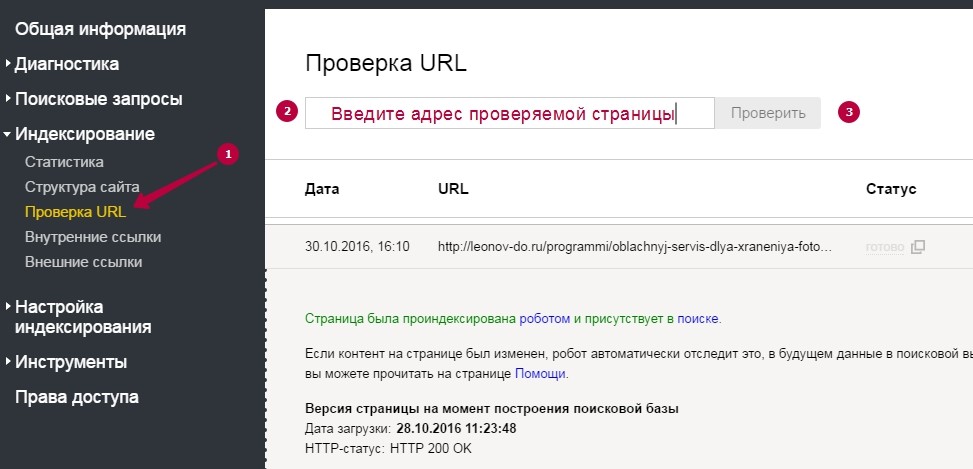 Для изучения количества проиндексированных данных в целом можно использовать оператор site:. Алгоритм в этом случае проще простого: нужно добавить точный линк или доменное имя в Гугл, проставив перед адресом site:. После него без пробелов скопируйте полный линк. Посмотрите на выдачу.
Для изучения количества проиндексированных данных в целом можно использовать оператор site:. Алгоритм в этом случае проще простого: нужно добавить точный линк или доменное имя в Гугл, проставив перед адресом site:. После него без пробелов скопируйте полный линк. Посмотрите на выдачу.
Кстати, нелишним будет выполнить сравнение: запустите поиск в Яндекс и Гугл одновременно, если количество результатов выдачи будет существенно различаться, это признак того, что есть не выявленные ошибки, требующие исправления.
Чтобы получить более детальный анализ в Google можно зайти в раздел «Инструменты поиска»: так вы сможете увидеть, какое число линков было обработано с присвоением индекса за определенный период времени.
Параллельно рассмотрим, как проверить индексацию сайта операторами по каждому разделу.
- Стандартная схема – всё тот же site:. Вставьте после него полную ссылку и просмотрите результат. Отсутствие результата – верный признак того, что страница не индексируется.

- В этом случае можно задействовать специальные операторы. Для Гугл это – inurl:. Для Яндекса – url:. При обработке запроса с этими операторами положительный результат означает, что раздел всё же проиндексирован, отрицательный – его отсутствие в аналитике ПС.
С этой же целью можно выполнить такое простое действие, как посмотреть кэш Гугла. Для этого достаточно находясь на выбранной странице в поисковой строке перед URL прописать оператор cache и нажать энтер.
Проверка через плагины и букмарклеты
Узнать информацию можно и без непосредственного взаимодействия с поисковыми системами и их Консолями. Достаточно задействовать плагины или букмарклеты – небольшие приложения, которые устанавливаются непосредственно в браузер. Можно использовать такие плагины, как RDS bar или SEO Magic. Кроме них, существуют и другие микро-программы, с которыми массовая проверка индексации страниц будет минутным делом.
Анализ через сервисы для проверки индексации
Некоторые разработчики софта предлагают готовые решения, как узнать статус в ПС.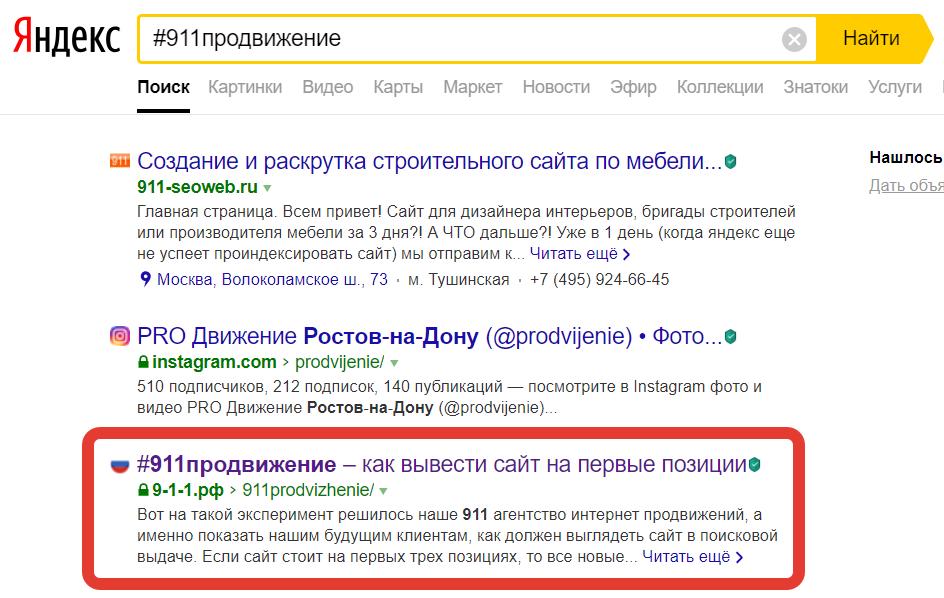 Часть из них предлагается на платной основе и позволяет вытянуть сразу множество данных для анализа. Есть и более простые, shareware сервисы. В них может присутствовать ограничение по количеству линков, либо они могут иметь ограниченный функционал, но базовые данные они вполне могут вам предоставить. К таким сервисам относятся serphunt.ru и raskruty.ru. Для их применения достаточно перейти по адресу и следовать простым инструкциям.
Часть из них предлагается на платной основе и позволяет вытянуть сразу множество данных для анализа. Есть и более простые, shareware сервисы. В них может присутствовать ограничение по количеству линков, либо они могут иметь ограниченный функционал, но базовые данные они вполне могут вам предоставить. К таким сервисам относятся serphunt.ru и raskruty.ru. Для их применения достаточно перейти по адресу и следовать простым инструкциям.
Платные версии сервисов предлагают такие компании, как serpstat, Netpeak, Se Ranking (у последних сервис условно бесплатный, но только при условии, что вы уже подписаны на один из платных тарифов).
Как проверить индексацию конкретной страницы
Как и в случае с аналитикой в целом, проанализировать каждую страницу по отдельности можно через Search Console Гугла. Сделать это очень просто: скопируйте линк и вставьте в строку поиска Консоли. При положительном ответе появится соответствующее информационное окно.
Если ответ отрицательный, вы можете отправить ее повторно при помощи кнопки «Запросить индексирование».
Также определенные URL можно протестировать через поисковик с оператором site:, url/inurl. И, конечно, такая опция присутствует в платных сервисах или плагинах для анализа.
Почему не индексируется сайт, основные ошибки
Предупреждён – значит, вооружён, считаем мы. Поэтому важно знать и о главных причинах, по которым поисковые боты игнорируют вас и не индексируют целиком или отдельные разделы.
- Часто проблема банальна: онлайн-проект только создан, и поисковые пауки ещё не добрались до него. При статистике создания новых объектов в интернете, такая ситуация не редкость. Поэтому иногда не стоит паниковать, достаточно проявить терпение и регулярно просматривать, не появились ли ваши страницы в индексе.
- Отсутствие sitemap – не критичный, но не лучший вариант. Если вы не предоставили роботам готовый гайдлайн, они могут выборочно проиндексировать несколько рандомных страниц, а остальные упустить из виду или проигнорировать.
- Ошибки в страницах: отчеты Google Search Console игнорировать не стоит.
 Они показывают текущие ошибки страниц, которые, в свою очередь, могут привести к сбоям обработки поисковыми роботами.
Они показывают текущие ошибки страниц, которые, в свою очередь, могут привести к сбоям обработки поисковыми роботами. - Недостаток контента – повод для отклонения. Контент – это не только текстовое наполнение, но и всевозможные медиа-объекты, расположенные на странице.
- Проблемы с robots.txt. Если для мета-тега случайно был присвоен атрибут noindex, поисковые пауки его не смогут найти. Аналогично с тегом X-Robots, который мог быть проставлен, как Noindex при тестировании или выставлен случайно. В общем, файл «роботов» стоит тщательно изучить на наличие лишних символов или атрибутов.
- Низкая уникальность контента – тоже провоцирует на отказ. Если даже вы выступаете первоисточником контента, но при этом ваши конкуренты «слизали» его и ускоренно проиндексировали свой ресурс, приоритет получат они, а не вы.
- Наличие дублей страниц для Search robots – тоже тревожный сигнал.
Также для отслеживания причин игнорирования ботами можно посмотреть статистику: возможно, причина в низкой скорости загрузки.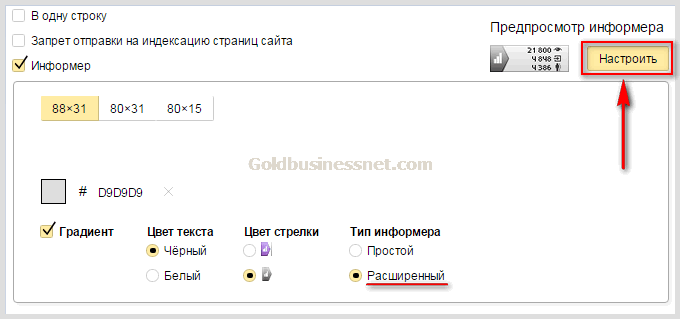
Инструкция по ускорению индексации сайта
Индекс поисковиками – насущный вопрос. И ускорить его стоит всеми возможными способами. А их существует не так уж и мало. Перечислим наиболее эффективные:
- Обязательно создайте sitemap – это путеводитель для роботов-поисковиков.
- Если карта уже есть, не забывайте ее регулярно обновлять, чтобы новые страницы и обновленный контент тоже оказывался проиндексированным.
- Следите за уникальностью контента. Удаляйте тот, который показывает низкую уникальность.
- Следите, не осталось ли дублей страниц после разработки.
- Сбои при переходе по линкам и ошибочные редиректы только запутывают “пауков”.
- Постоянный контроль robots.txt – это практически профилактика здоровья вашего бизнеса онлайн.
- Отладка страниц на предмет скорости поможет ускорить процесс. Поэтому займитесь этим тоже.
- Разумное распределение ссылок на ресурсах-донорах и внутри самого ресурса позволит алгоритмам попасть к вам быстро и точно.
 Для этого обновлённые разделы анонсируйте в социальных сетях, выбирайте подходящих доноров и логичную перелинковку на ресурсе.
Для этого обновлённые разделы анонсируйте в социальных сетях, выбирайте подходящих доноров и логичную перелинковку на ресурсе. - Регулярные обновления – это сигнал роботам, что вы живёте и развиваетесь. Запомните это.
Материал по теме: Как проверить и увеличить скорость загрузки сайта?
Как закрыть сайт от индексации?
Есть ситуации, когда необходимо выполнить и обратное действие – не дать индексировать вас. Удалить страницу из поиска Гугл и закрыть ее от внимания ботов можно при помощи внесения соответствующих команд в robots.txt.
Для этого используется команда Disallow.
С её помощью можно закрыть как все целиком, так и отдельные директории, картинки или медиа-контент.
Аналогично можно установить запрет и через кабинет веб-мастера. В различных CMS это может быть реализовано в разных позициях меню, но в целом вполне реализуемо.
И, конечно, можно запросить доступ по паролю на уровне настроек сервера.
Заключение
Загадочная процедура, о которой мы рассказали, не так уж страшна, как кажется на первый взгляд. Она полезна для всех ресурсов, за исключением еще не запущенных в работу или уже устаревших. И поэтому отследить отсутствие файлов, очень важно. Мы надеемся, что наша статья окажется для вас полезной, и ваш онлайн-проект будет точно индексироваться и отображаться на самых верхних позициях выдачи в поисковиках.
Она полезна для всех ресурсов, за исключением еще не запущенных в работу или уже устаревших. И поэтому отследить отсутствие файлов, очень важно. Мы надеемся, что наша статья окажется для вас полезной, и ваш онлайн-проект будет точно индексироваться и отображаться на самых верхних позициях выдачи в поисковиках.
Google Search Console и Яндекс.Вебмастер. SEO-трилогия, часть 3
В первой части я рассказал про базовую настройку сайта для поискового продвижения, во второй – про оптимизацию контента на сайте. Теперь самое время залезть в настройки двух сервисов, которые имеют самое прямое отношение к продвижению сайтов. Посмотрим, как наши сайты выглядят со стороны поисковых ботов. Какие страницы индексируются, как смотреть историю поисковых запросов и многое другое.
Что это за сервисы?
У Google и Яндекс есть два сервиса, которые позволяют мониторить сайт и отслеживать динамику изменений на нем. И это не Яндекс.Метрика или Google Analytics – эти двое наиболее известны. В отличие от них, Google Search Console и Яндекс.Вебмастер стоят чуть в стороне, хотя они столь же полезны и нужны.
В отличие от них, Google Search Console и Яндекс.Вебмастер стоят чуть в стороне, хотя они столь же полезны и нужны.
Вот, например, ваш сайт подключен к этим сервисам? Если да, то отлично. Если нет, то почему не подключен? Не знали про эти сервисы? Или знали, но по какой-то причине не стали их подключать?
Отслеживать количество посещений на сайте – это одна сторона аналитики сайта. Другая – знать, что происходит со страницами, какие из них уже попали в поисковую базу, а какие еще нет. И если не попали, то почему? Именно для этого и нужны Google Search Console и Яндекс.Вебмастер. Как к ним подключиться, я рассказал во второй части трилогии. Сейчас заглянем в их настройки поглубже.
Google Search ConsoleИзображение: скриншот главной страницы сайта search.google.com/search-console.Что есть такого интересного в этом сервисе, на что стоит обратить внимание? Пройдемся по интерфейсу и посмотрим, какие функции здесь есть. Основные пункты – на скриншоте ниже, все они расположены на левой колонке.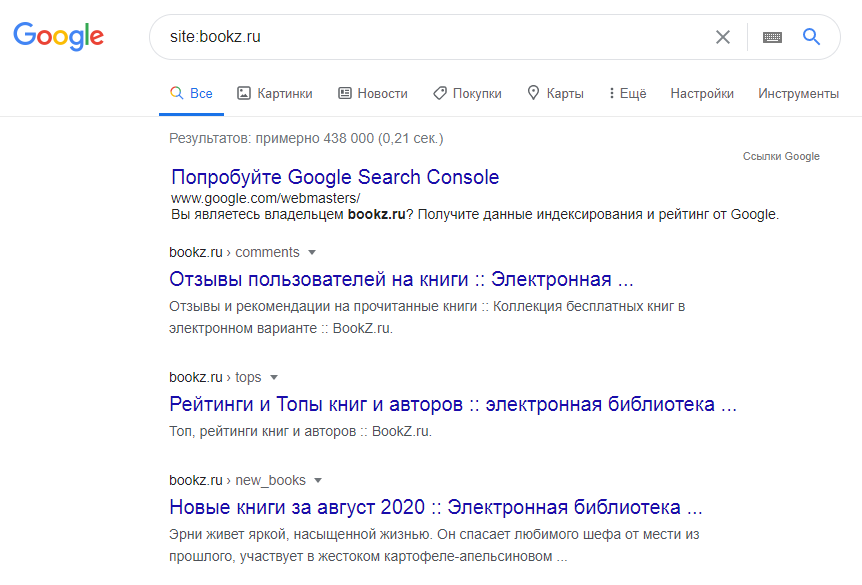
Обзор
Это стартовая страница, аналог главной страницы консоли сайта WordPress. Здесь собрана сводная информация по наиболее значимым показателям. О них ниже и чуть подробнее.
Скриншот страницы оценки эффективности представления в поиске.Под номером 1 на скриншоте строка, где можно выбрать период показа данных. По умолчанию там стоит за 3 месяца, обратите внимание. Ниже на цветных блоках видно количество кликов за этот период, показов, средний CTR сайта и средняя позиция. CTR – это процент показов, которые привели к кликам. Чем больше, тем лучше. А средняя позиция – это такой относительный показатель по месту в поисковой выдаче, то есть на каком месте находится ваш сайт. Но с учетом наивысшей позиции, когда-либо занятой сайтом.
Под номером 2 можно более детально посмотреть статистику по поисковым запросам, которые ведут на ваш сайт. На вкладке Страницы видно топ страниц сайта по кликам и показам. И вот здесь уже можно смотреть детали индексации. Например, если перейти на вкладку Страницы и напротив нужной нажать на иконку лупы «Проверить URL», то откроется новая страница с подробными сведениями.
Будет видно, есть ли эта страница в индексе Google. И если на ней есть изменения, то можно вручную отправить на переиндексацию. Тут же видно, оптимизирована ли страница для мобильных устройств. Эти данные можно получить и с главной страницы. Для этого нужно зайти в пункт «Проверка URL» и ввести нужный адрес.
Покрытие
Скриншот отчетов по ошибкам на страницах сайта.Здесь все оформлено в цветах, поэтому максимально наглядно. Красный – страницы, которые в поиск не попали. Почему? Нужно разбираться. Чуть ниже на странице нажимаем на строку с ошибкой и смотрим детали. Оранжевый – страница в поиск попала, но есть предупреждение. Тоже смотрим, в чем причина. Зеленый – самый классный пункт и цвет. Все отлично, эти страницы проиндексированы роботом и есть в поисковой базе Google. Серый цвет – эти страницы исключены из поиска. Возможно, это сделано прямым запретом через файл robots.txt.
Файлы Sitemap
Здесь можно указать путь к файлу карты сайта. В ней есть полный перечень всех страниц и постов. И этот самый перечень и попадает в поисковую базу. Если на сайте стоит плагин Yoast SEO, то карта сайта находится по адресу /sitemap_index.xml – допишите эту строку после имени сайта.
В ней есть полный перечень всех страниц и постов. И этот самый перечень и попадает в поисковую базу. Если на сайте стоит плагин Yoast SEO, то карта сайта находится по адресу /sitemap_index.xml – допишите эту строку после имени сайта.
На этой же странице видно, когда карта сайта последний раз обновлялась и сколько в ней есть адресов.
Ссылки
Итак, смотрим, сколько есть внутренних и внешних ссылок. Внутренние – это ссылки внутри сайта на свои же страницы. Внешние – совсем другое дело. Их еще называют обратными ссылками. Это когда на каком-то сайте стоит ссылка на ваш. Очень важная штука. По возможности нужно обзаводиться такими ссылками. Они увеличивают трафик на ваш сайт и как следствие поднимают его позиции в поиске.
Но здесь важный момент – обратные ссылки должны стоять на подходящих ресурсах. Из вашей же тематики, в идеале. Потому что когда на ваш сайт ссылается какой-то сомнительный форум с не совсем адекватным контентом (каждый у себя в голове представьте свой вариант), то мало хорошего от такой ссылки.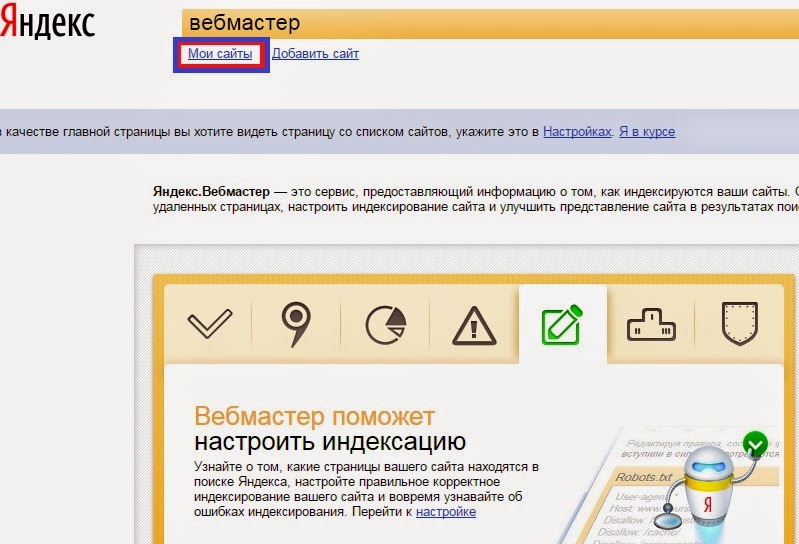 Если же их будет несколько, то еще хуже. И так далее. Google анализирует ссылки и делает свои выводы. Ссылка на другом сайте НКО с большой посещаемостью будет лучшим вариантом.
Если же их будет несколько, то еще хуже. И так далее. Google анализирует ссылки и делает свои выводы. Ссылка на другом сайте НКО с большой посещаемостью будет лучшим вариантом.
Краткое заключение по Google Search Console
Пунктом меню в Google Search Console не в пример меньше, чем в Яндекс.Вебмастере (сейчас сами увидите). При этом все, что нужно, делается, настраивается и мониторится. В первую очередь, рекомендую «скормить» сервису карту сайта, проверить страницы на мобильную адаптацию и отсутствие ошибок. Затем уже можно отслеживать динамику показа страниц и кликов. А там можно и оптимизацией заняться, по итогам тех отчетов, что выдаст сервис примерно через пару-тройку недель работы.
Но это работа постоянная, а не просто «поставил и забыл». Нужно смотреть динамику страниц, проверять отсутствие ошибок, вручную отправлять новые и измененные страницы на переиндексацию. Ну, это чтобы не ждать, пока до них вновь доберется поисковый робот.
Яндекс.Вебмастер
Изображение: скриншот главной страницы сайта webmaster.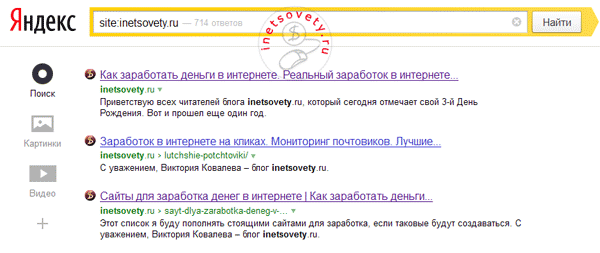 yandex.ru.
yandex.ru.Чего-чего, а пунктов меню в левой колонке в Вебмастере гораздо больше, чем в его аналоге от Google. Сейчас пройдемся по ним. Многие понятны уже из своего названия, на некоторых нужно будет остановиться подробнее.
Скриншот главной страницы кабинета Яндекс.Вебмастер.Индексирование
Внутри есть подпункт «Страницы в поиске», который показывает страницы, как находящиеся в поиске Яндекс, так и исключенные из него. Первым делом можно заглянуть сюда и посмотреть, что тут делается. В соседнем подразделе «Проверить статус URL» можно вручную проверить отдельно взятую страницу. Если в результатах проверки есть «Страница обходится роботом и находится в поиске», то отлично, это и нужно. Там же можно нажать «отслеживать страницу», после чего она появится в разделе «Мониторинг важных страниц».
Скриншот мониторинга важных страниц в кабинете Яндекс.Вебмастер.Здесь видно более подробное описание работы по индексации страниц. В колонке URL видно ссылку на страницу, ее заголовок и описание.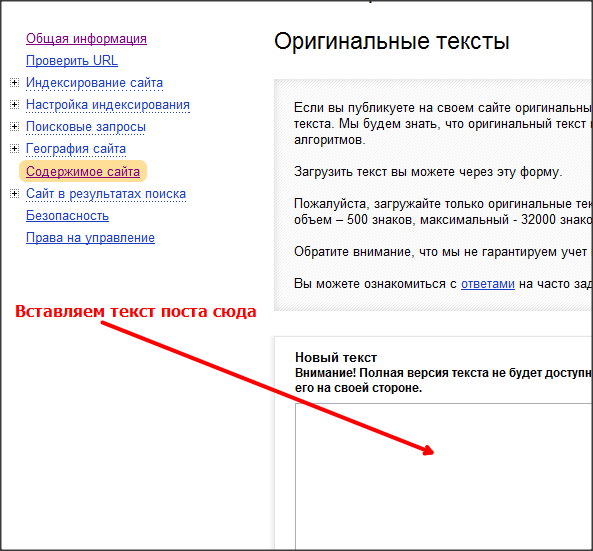 Справа в колонках видно дату последнего изменения на странице, когда ее последний раз обходил робот и какой ответ был получен. Если код 200, то все отлично. Недавно созданные страницы не сразу попадают в поисковую базу, нужно немного времени. На скриншоте выше это первая строка. Этой страницы еще нет в поисковой базе. Но робот на ней был, все считал и дело свое сделал. Скоро появится.
Справа в колонках видно дату последнего изменения на странице, когда ее последний раз обходил робот и какой ответ был получен. Если код 200, то все отлично. Недавно созданные страницы не сразу попадают в поисковую базу, нужно немного времени. На скриншоте выше это первая строка. Этой страницы еще нет в поисковой базе. Но робот на ней был, все считал и дело свое сделал. Скоро появится.
В этом же разделе в пункте «Файлы Sitemap» можно добавить карту сайта. Дальше – по аналогии с сервисом Google, принцип работы такой же. В пункте «Обход по счетчикам» можно подключить Яндекс.Метрику и связать два сервиса.
Информация о сайте
Если ваш/а бизнес/деятельность/работа имеют региональную привязку, то стоит задать регион сайта. Это можно сделать в разделе «Региональность» здесь же в Вебмастере либо в карточке организации в Яндекс.Справочнике.
Другой подраздел здесь – «Оригинальные тексты». Написали новый текст (авторский, конечно), затем закинули его сначала сюда, а потом уже опубликовали на сайте.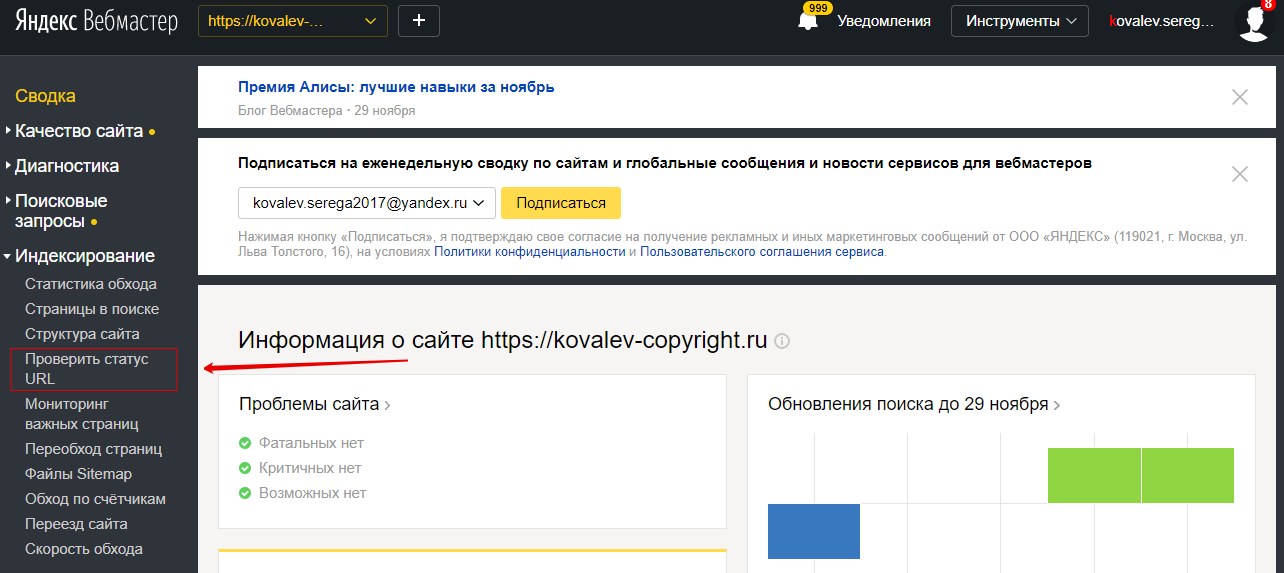 Этим вы говорите Яндексу, что текст изначально ваш. Если его будут перепечатывать другие ресурсы, то Яндекс будет это учитывать при индексации их страниц с вашим текстом.
Этим вы говорите Яндексу, что текст изначально ваш. Если его будут перепечатывать другие ресурсы, то Яндекс будет это учитывать при индексации их страниц с вашим текстом.
Турбо-страницы
Яндекс.Вебмастер может отслеживать трафик с турбо-страниц. Их можно подключить по инструкции Яндекса, а можно воспользоваться плагином Теплицы социальных технологий. Важный момент – турбо-страницы работают по своему, скажем так, шаблону. Если у вашего сайта адаптивный дизайн и скорость загрузки на мобильных устройствах хорошая, то турбо-страницы можно и не использовать. Иначе многие элементы интерфейса с вашего сайта пропадут в режиме турбо-страниц.
Инструменты
Здесь можно проверить на ошибки файл robots.txt, сделать запрос на удаление страниц из поиска, проверить страницы на мобильную адаптацию. Все нужное, полезное. Всем рекомендую пользоваться.
Краткое заключение по Яндекс.Вебмастеру
К чему сводится текущая работа в сервисе? Добавляете важные страницы в список отслеживаемых и регулярно смотрите, что там с ними делается.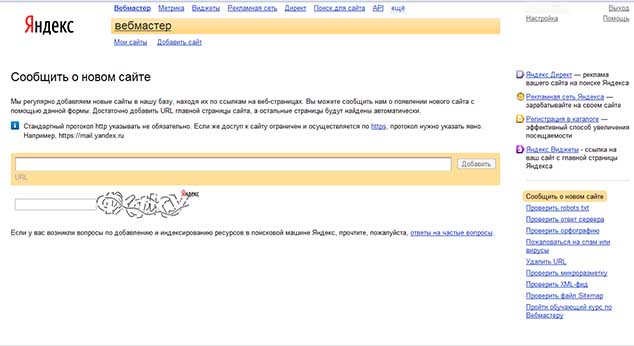 Вышел новый пост или изменилась страница – отправьте ее на переобход роботу. На главной странице сервиса есть блок с уведомлениями об ошибках. Поэтому смотрим, чтобы там все было чисто и без ошибок. Это такой базовый набор, который помогает держать сайт в тонусе.
Вышел новый пост или изменилась страница – отправьте ее на переобход роботу. На главной странице сервиса есть блок с уведомлениями об ошибках. Поэтому смотрим, чтобы там все было чисто и без ошибок. Это такой базовый набор, который помогает держать сайт в тонусе.
Дальше – дело за контентом. Пишете оригинальные тексты, добавляете свои фотографии и смотрите, как вся эта красота индексируется.
Итог по двум сервисам
Если у вас подключена статистика посещений, то это, безусловно, хорошо. Но для полной картины можно подключить еще и оба сервиса мониторинга. Если вы работаете преимущественно на зарубежную аудиторию, то вполне можно обойтись только Google Search Console. Если же ваши читатели пользуются и Яндексом, то тогда точно лучше подключить оба сервиса.
Да, вначале могут вылезти ошибки и предупреждения. Но это все поправимое. После этого, глядишь, и сайт начнет подниматься в результатах поиска. Оно же все взаимосвязано. Поисковые алгоритмы меняются день ото дня и нужно быть в курсе событий.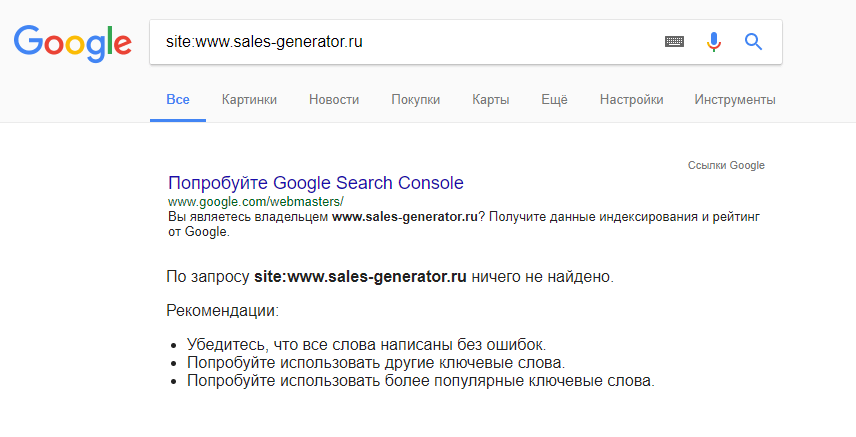 А лучший способ для этого – смотреть на сайт глазами поисковых роботов. Как это делать, вы теперь знаете.
А лучший способ для этого – смотреть на сайт глазами поисковых роботов. Как это делать, вы теперь знаете.
Статистика сканирования — Вебмастер. Справка
Робот-индексатор Яндекса регулярно сканирует страницы сайта и загружает их в поисковую базу. Робот может не загрузить страницу, если она недоступна.
Яндекс.Вебмастер позволяет узнать, какие страницы вашего сайта сканирует робот. Вы можете просмотреть URL-адреса страниц, которые робот не смог загрузить из-за недоступности сервера хостинга или из-за ошибок в содержимом страницы.
Информация о страницах доступна в Яндекс.Вебмастер на странице. Информация обновляется ежедневно в течение шести часов после посещения страницы роботом.
По умолчанию сервис предоставляет данные по сайту в целом. Чтобы просмотреть информацию об определенном разделе, выберите его из списка в поле URL сайта. Доступные разделы отражают структуру сайта, известную Яндексу (кроме разделов, добавленных вручную).
Если в списке нет страниц, которые должны быть включены в результаты поиска, воспользуйтесь инструментом «Переиндексировать страницы», чтобы сообщить о них Яндексу.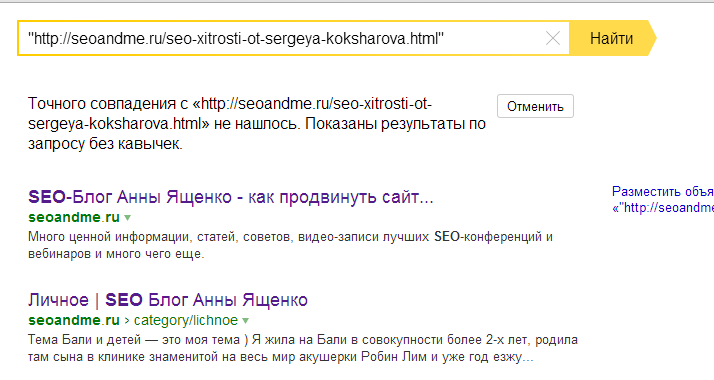
Вы можете загрузить информацию о страницах в формате XLS или CSV с помощью фильтров.
Примечание. Данные доступны с 20 февраля 2017 года.
- Динамика состояния страниц
- Изменения страниц в поисковой базе
- Список страниц, просканированных роботом
- Фильтрация данных
Информация о странице представлена следующим образом:
Новые и измененные — количество страниц, сканированных роботом в первый раз, и страниц, которые изменили свой статус после того, как они были просканированы роботом.
Статистика сканирования — количество страниц, просканированных роботом, с кодом ответа сервера.
Изменения отображаются, если код ответа HTTP изменился, когда робот снова обратился к странице. Например, 200 OK превращается в 404 Not Found. Если изменилось только содержание страницы, в Яндекс.Вебмастере это не отобразится.
Для просмотра изменений установите для параметра значение «Последние изменения». Может отображаться до 50 000 изменений.
Может отображаться до 50 000 изменений.
Яндекс.Вебмастер показывает следующую информацию о страницах:
Дата последнего посещения страницы роботом (дата сканирования).
Путь к странице из корневого каталога сайта.
Код ответа сервера, полученный при сканировании.
На основании этой информации вы можете узнать, как часто робот просматривает страницы сайта. Вы также можете увидеть, какие страницы были только что добавлены в базу данных, а какие были просканированы повторно.
- Страницы, добавленные в базу поиска
Если страница сканируется в первый раз, в столбце «Была» отображается статус «Н / д», а в столбце «Текущий» отображается ответ сервера (например, 200 OK).
После успешной загрузки страницы в базу данных поиска она может отображаться в результатах поиска после обновления базы данных поиска. Информация о нем отображается в разделе «Страницы в поиске».
- Страницы, переиндексированные роботом
Если робот просканировал страницу раньше, статус страницы может измениться при повторном сканировании: в столбце Was отображается ответ сервера, полученный во время предыдущего посещения, в столбце Current отображается ответ сервера получено во время последнего сканирования.

Предположим, что страница, включенная в поиск, стала недоступна для робота. В этом случае он исключается из поиска. Через некоторое время вы сможете найти его в списке исключенных страниц в разделе «Страницы в поиске».
Страница, исключенная из поиска, может оставаться в базе данных поиска, чтобы робот мог проверить ее доступность. Обычно робот запрашивает страницу до тех пор, пока на нее есть ссылки, и это не запрещено в файле robots.txt.
Чтобы просмотреть список страниц, установите для параметра значение Все страницы.Список может содержать до 50 000 страниц.
Вы можете просмотреть список страниц сайта, просканированных роботом, и следующую информацию о них:
Дата последнего посещения страницы роботом (дата сканирования).
Путь к странице из корневого каталога сайта.
Код ответа сервера, полученный при последней загрузке страницы роботом.
 Чтобы робот не мог получить доступ к ненужным страницам, запретите индексацию с помощью директивы Disallow в файле robots.txt.
Чтобы робот не мог получить доступ к ненужным страницам, запретите индексацию с помощью директивы Disallow в файле robots.txt.Вы можете фильтровать информацию о страницах и изменениях в поисковой базе по всем параметрам (дате сканирования, URL страницы, коду ответа сервера) с помощью значка. Вот несколько примеров:
- По ответу сервера
Вы можете создать список страниц, которые робот просканировал, но не смог загрузить из-за ответа сервера 404 Not Found.
Вы можете фильтровать только новые страницы, которые были недоступны для робота.Для этого установите переключатель в положение «Последние изменения».
Также вы можете получить полный список страниц, которые были недоступны для робота. Для этого установите переключатель в положение Все страницы.
По фрагменту URLВы можете создать список страниц с URL, содержащим определенный фрагмент. Для этого выберите в списке Содержит и введите фрагмент в поле.
По URL-адресу с использованием специальных символов Вы можете использовать специальные символы, чтобы соответствовать началу строки или подстроки, а также устанавливать более сложные условия с помощью регулярных выражений.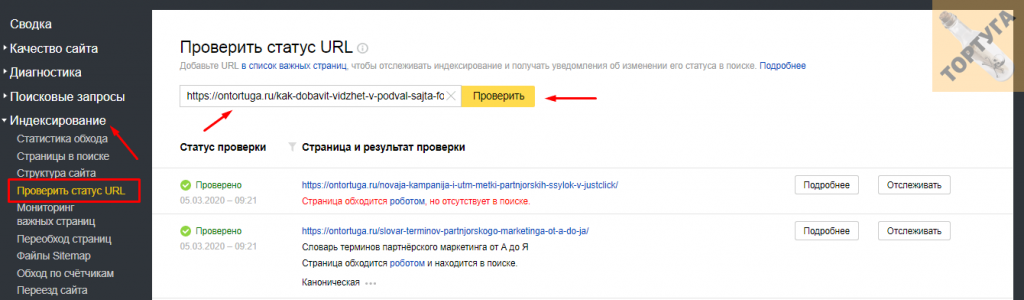 Для этого выберите совпадения URL-адресов из списка и введите условие в поле. Вы можете добавить несколько условий, поместив каждое из них в новую строку.
Для этого выберите совпадения URL-адресов из списка и введите условие в поле. Вы можете добавить несколько условий, поместив каждое из них в новую строку.
Для условий доступны следующие правила:
| Символ | Описание | Пример | |
|---|---|---|---|
| * | Любое количество символов | Соответствует любому количеству символов | Показать данные для всех страниц, начинающихся с https: // example.com / тариф /, включая указанную страницу:
Символ * может быть полезен при поиске URL-адресов, содержащих два или более определенных элемента. Например, вы можете найти новости или объявления за определенный год: |
| @ | Отфильтрованные результаты содержат указанную строку (но не обязательно строго соответствуют ей) | Отображать информацию для всех страниц с URL-адресами, содержащими указанную строку: @tariff | |
| ~ | Условие — это регулярное выражение. | Отображение данных для страниц с URL-адресами, соответствующими регулярному выражению.Например, вы можете отфильтровать все страницы с адресом, содержащим один или несколько раз повторяющийся фрагмент ~ стол | диван | кровать .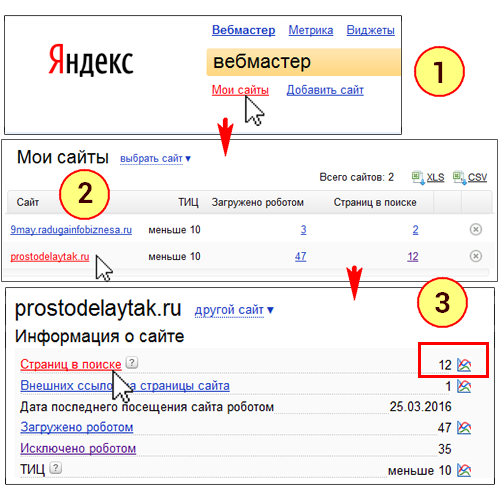 | |
| ! | Отрицательное условие | Исключить страницы с URL-адресами, начинающимися с https://example.com/tariff/: ! / Тариф / * |
Использование символов не чувствительно к регистру.
Символы @,!, ~ Можно использовать только в начале строки. Доступны следующие комбинации:
| Оператор | Пример | |
|---|---|---|
| ! @ | Исключить страницы с URL-адресами, содержащими тариф: ! @Tariff |
Индексирование сайта с помощью Яндекс.
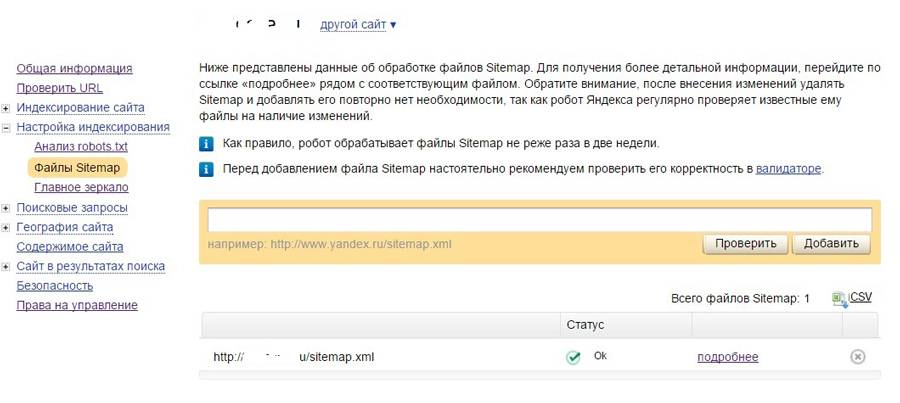 Тег Metrica
Тег MetricaПерейти к.
Рядом с тегом Яндекс.Метрики, который вы связали с сайтом, включите индексацию.
Робот сможет сканировать страницы, на которых установлен тег. Эта опция применяется ко всем версиям сайта: по протоколу HTTP или HTTPS, с префиксом www или без него.
Когда опция выключена, робот перестает получать информацию о новых страницах сайта от Яндекс.Метрики. Однако он может проиндексировать страницы, если узнает о них из других источников.Мы рекомендуем вам запретить индексирование непубличного содержания. Чтобы узнать, включены ли страницы, которые вы не хотите индексировать, в результаты поиска, перейдите в раздел «Страницы в поиске».
Также имейте в виду, что отключение индексации не удаляет страницы из результатов поиска. См. Удаление сайта.
Во время индексации робот ищет на сайте страницы, которые могут быть включены в результаты поиска. В некоторых случаях индексация может остановиться, чтобы вы могли проверить страницы.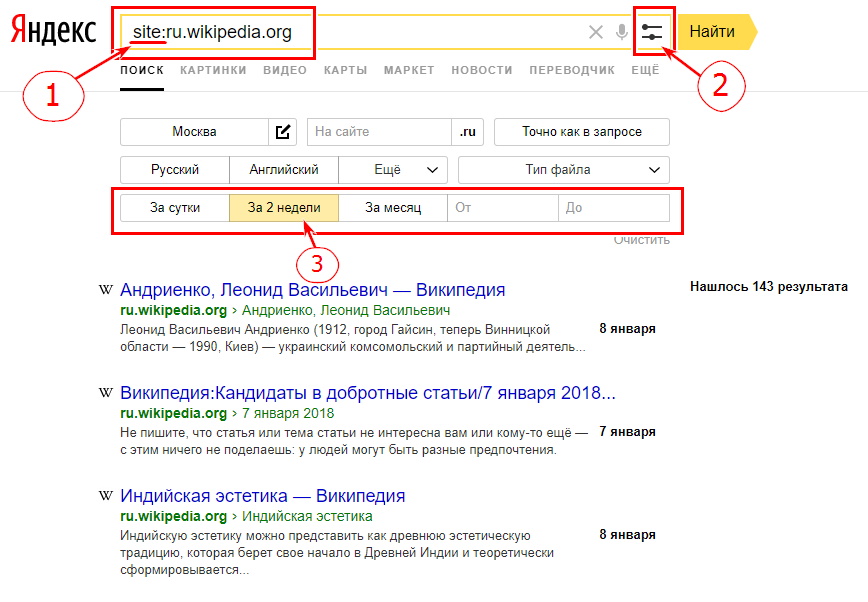 Робот может найти много страниц, но Яндекс.Веб-мастер показывает вам только примеры. Эти примеры помогут вам понять, какие группы страниц следует включать, а какие нет.
Робот может найти много страниц, но Яндекс.Веб-мастер показывает вам только примеры. Эти примеры помогут вам понять, какие группы страниц следует включать, а какие нет.
Чтобы проверить примеры, перейдите и щелкните Примеры страниц рядом с тегом, который вы связали с сайтом.
Если вы считаете, что список включает:
Не включать индексирование. Внимательно посмотрите на список — он может включать следующие типы страниц:
| Тип страницы | Что мне делать? |
|---|---|
| Страницы действий.Например, добавление товара в корзину или сравнение товаров. | Запретить индексацию страниц |
Корзина с товаром.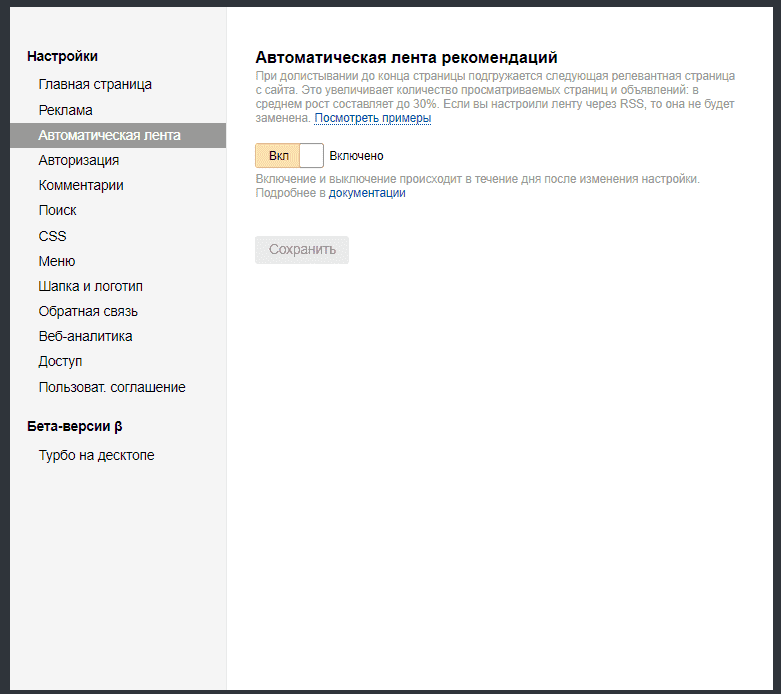 | |
| Личная информация. Например, адрес доставки и номер телефона покупателя. | Ограничить доступ к данным путем аутентификации пользователей на сайте |
| . Например, URL с дополнительными параметрами (https://example.com/page?id=1). | Укажите, какая страница предпочтительнее для включения в результаты поиска |
Подождите, пока служба обновит список.Вы получите электронное письмо об этом на адрес, который вы указали в настройках уведомлений.
- Проверьте, готовы ли ваши страницы к показу в результатах поиска. (Содержимое завершено? Правильно ли заданы титровальный элемент и метатег Description?)
Включите индексирование.
Кроме того, мы рекомендуем добавить эти страницы в файл Sitemap, чтобы ускорить их попадание в результаты поиска.
Вы можете проверить, какие страницы появляются в результатах поиска, в разделе «Страницы в поиске».
Яндекс — Технологии — Как работает поиск Яндекса
Поисковая система Яндекса отвечает на запросы пользователей соответствующими веб-документами, которые она находит в Интернете. Однако размер Интернета в настоящее время исчисляется в эксабайтах — квинтиллионах или миллиардах байтов информации. Излишне говорить, что поиск Яндекса не просматривает эту огромную кучу данных каждый раз, когда он отвечает на новый поисковый запрос. Система, так сказать, делает свое дело.
Для выполнения поиска Яндекс использует поисковый индекс, который по сути представляет собой базу данных всех слов и их местоположений, известных поисковой системе.Расположение слова — это комбинация его положения на веб-странице и адреса веб-страницы в Интернете. Индекс поиска похож на глоссарий или телефонный справочник. В отличие от глоссария, который содержит только избранные термины, поисковый индекс регистрирует каждое слово, которое когда-либо встречалось поисковой системе.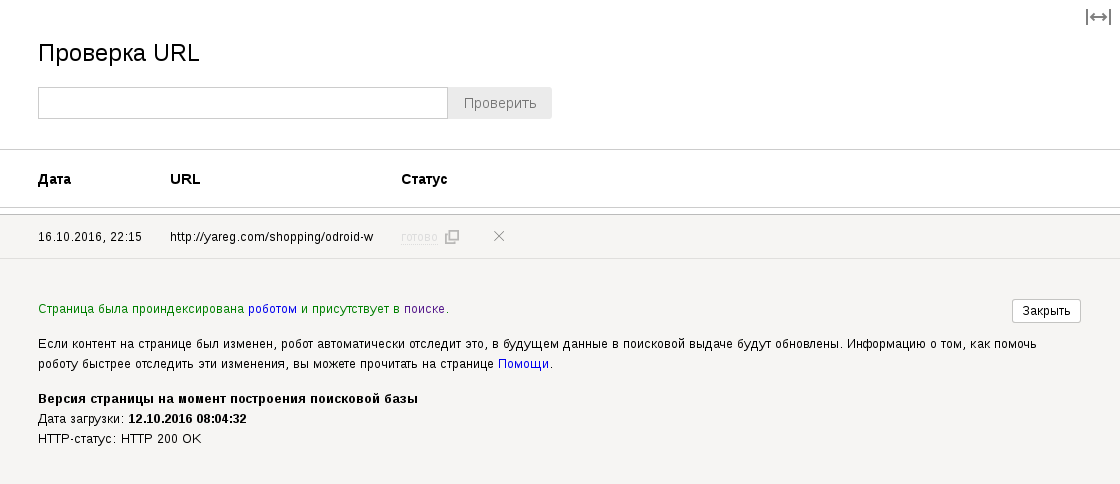 И, в отличие от телефонной книги, в которой перечислены имена и адреса, поисковый индекс содержит более одного «зарегистрированного адреса» для каждого слова.
И, в отличие от телефонной книги, в которой перечислены имена и адреса, поисковый индекс содержит более одного «зарегистрированного адреса» для каждого слова.
Поисковая машина в Интернете работает в два этапа. Во-первых, он сканирует Интернет, сохраняя свою «копию» на своих серверах.Во-вторых, он отвечает на поисковый запрос пользователя, получая ответ со своих серверов.
Прежде чем поисковая система сможет начать поиск, она должна подготовить информацию, которую она находит в Интернете, для поиска. Этот процесс называется индексацией. Специальная компьютерная система — веб-сканер — регулярно просматривает Интернет, загружает новые веб-страницы и обрабатывает их. Он создает своего рода «точную копию» Интернета, которая хранится на серверах поисковой системы и обновляется после каждого сканирования.
Яндекс имеет два сканера: один из них, основной, индексирует все веб-страницы, на которые он попадает, а другой, известный как Orange, выполняет экспресс-индексацию, чтобы гарантировать, что самые свежие документы, в том числе те, которые появились на веб-страницы за минуты или даже секунды до сканирования доступны в индексе поисковой системы. У обоих поисковых роботов есть «списки ожидания» веб-страниц, которые необходимо проиндексировать. В списки постоянно добавляются новые ссылки, которые поисковые роботы находят на посещаемых ими страницах.Новые ссылки также могут появиться в листах ожидания после того, как владельцы сайтов добавят свои страницы в индекс с помощью сервиса Яндекс.Вебмастер. Администраторы веб-сайтов могут также предоставить дополнительные сведения, такие как, например, как часто обновляется их веб-сайт и т. Д.
У обоих поисковых роботов есть «списки ожидания» веб-страниц, которые необходимо проиндексировать. В списки постоянно добавляются новые ссылки, которые поисковые роботы находят на посещаемых ими страницах.Новые ссылки также могут появиться в листах ожидания после того, как владельцы сайтов добавят свои страницы в индекс с помощью сервиса Яндекс.Вебмастер. Администраторы веб-сайтов могут также предоставить дополнительные сведения, такие как, например, как часто обновляется их веб-сайт и т. Д.
Перед запуском процесса сканирования специальная программа — планировщик — создает расписание, в соответствии с которым будут отображаться веб-страницы. посетил. Планирование основано на ряде факторов, необходимых для поиска информации, таких как популярность ссылок или частота обновления страниц.После того, как расписание составлено, другой компонент поисковой системы — паук — вступает во владение. Паук регулярно посещает страницы по расписанию. Если веб-сайт доступен для паука и работает, программа загружает страницы веб-сайта по расписанию.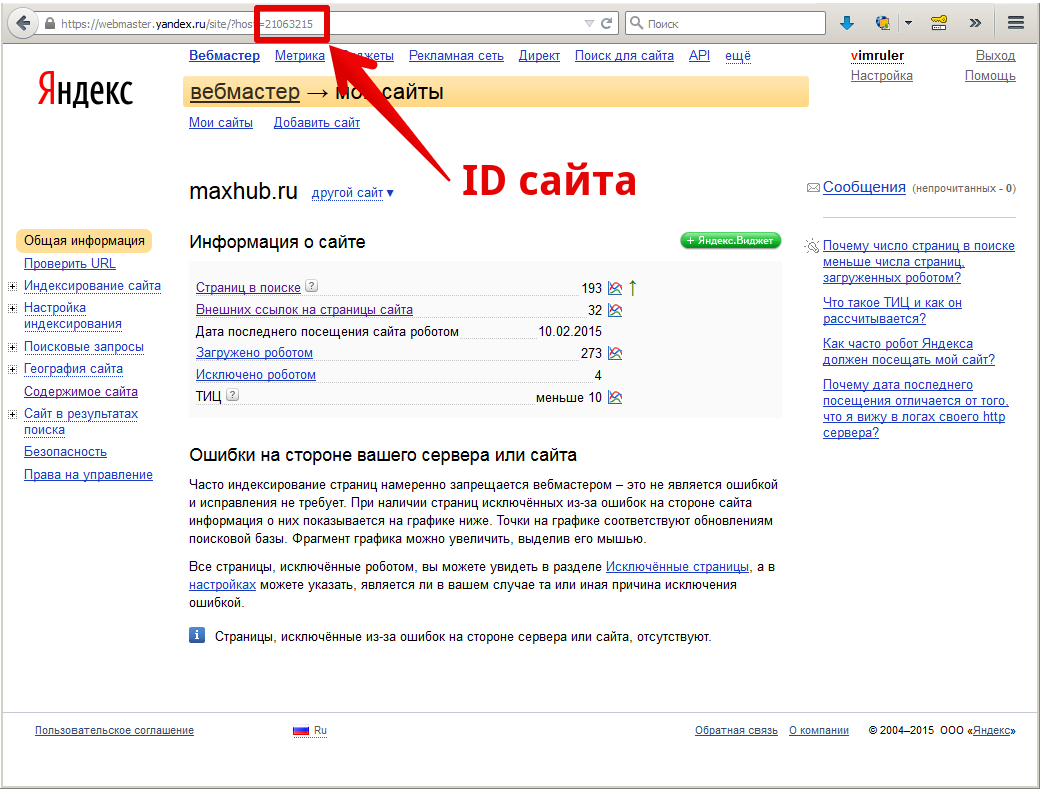 Он определяет формат (html, pdf, swf и т. Д.), Код и язык загруженного документа, а затем отправляет эту информацию на серверы для хранения.
Он определяет формат (html, pdf, swf и т. Д.), Код и язык загруженного документа, а затем отправляет эту информацию на серверы для хранения.
На сервере хранения другая программа очищает веб-документ от html-разметки, оставляя только текст.Затем он извлекает информацию о местонахождении каждого слова и добавляет все слова в этом веб-документе в индекс. Исходный документ также сохраняется на сервере до следующего сканирования. Это позволяет Яндексу предлагать своим пользователям возможность просматривать веб-документы даже в том случае, если веб-сайт временно недоступен. Если сайт закрывается или веб-документ удаляется или обновляется, Яндекс удаляет его со своих серверов или заменяет более новой версией.
Индекс поиска вместе с копиями всех проиндексированных документов, включая их тип, код и язык, формирует базу данных поиска.Чтобы не отставать от постоянно меняющегося характера интернет-контента и быть уверенным, что поисковая система может находить самую свежую и наиболее релевантную информацию в ответ на поисковые запросы пользователей, базу данных поиска необходимо регулярно обновлять.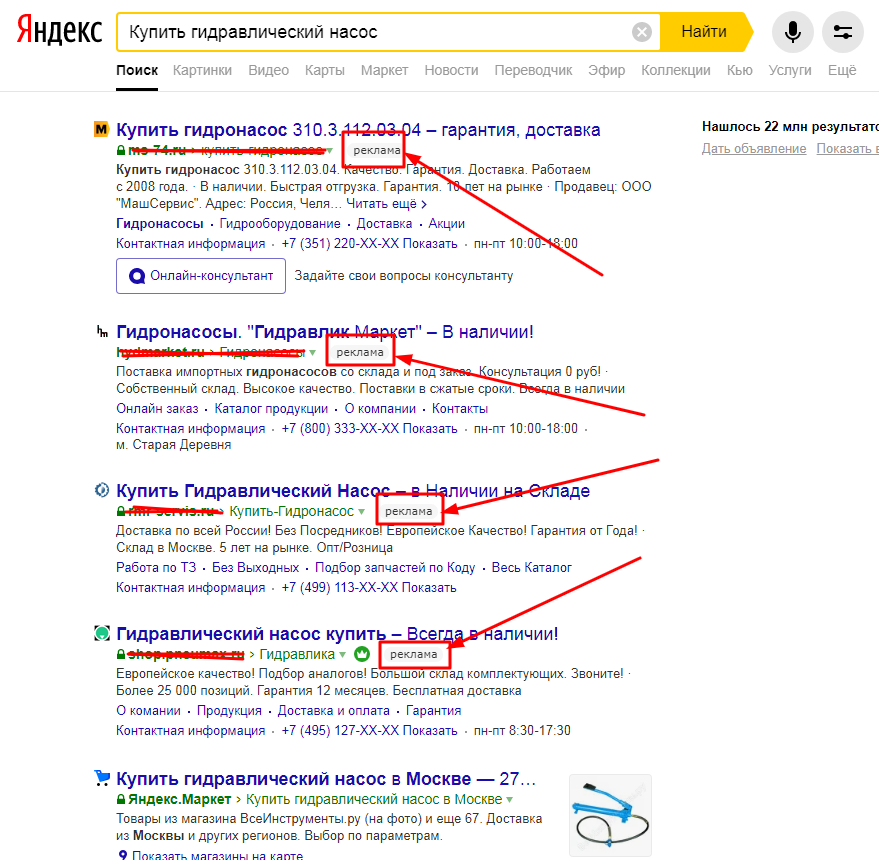 Прежде чем поисковая система сможет найти и вернуть результаты конечным пользователям, каждое новое обновление базы данных сначала отправляется на серверы «базового поиска». Базовые поисковые серверы содержат только существенную часть поисковой базы данных — свободную от спама, зеркальных сайтов или других нерелевантных документов.Это часть базы данных поиска, которая напрямую отвечает на запросы пользователей.
Прежде чем поисковая система сможет найти и вернуть результаты конечным пользователям, каждое новое обновление базы данных сначала отправляется на серверы «базового поиска». Базовые поисковые серверы содержат только существенную часть поисковой базы данных — свободную от спама, зеркальных сайтов или других нерелевантных документов.Это часть базы данных поиска, которая напрямую отвечает на запросы пользователей.
Обновления базы данных поиска отправляются с серверов хранения основного поискового робота на базовые серверы поиска в «пакетах» один раз в несколько дней. Это очень ресурсоемкий процесс. Для снижения нагрузки на серверы данные передаются в ночное время — когда поисковый трафик на Яндексе минимален. Новые части базы данных сравниваются с использованием ряда параметров с последней версией, доступной при предыдущем сканировании, чтобы гарантировать, что обновление не ухудшит качество результатов поиска.После успешной проверки качества старая версия заменяется последним обновлением.
Сканер Orange разработан для поиска в реальном времени. И его планировщик, и паук настроены на поиск последних веб-документов и выбор из огромного количества страниц тех, которые могут представлять интерес. Эти документы обрабатываются мгновенно и отправляются прямо на основные поисковые серверы. Поскольку количество этих документов относительно невелико, обновление может происходить в режиме реального времени даже в течение дня без риска перегрузки серверов.
Поисковая машина в Интернете, грубо говоря, работает в два этапа. Первый — это сканирование в Интернете, индексация страниц и подготовка их к поиску. Другой — поиск ответа на определенный пользовательский запрос в ранее созданной поисковой базе данных.
Проверить статус URL — веб-мастер. Справка
Проверить статус URL — это инструмент для отслеживания индексации вашего сайта Яндексом. Он позволяет узнать статус страницы в результатах поиска: просканирована ли она, участвует ли она в поиске, а также почему она была исключена из результатов поиска.
- Проверка страницы
- Просмотр отчетов
- Фильтрация данных
Чтобы получить информацию об индексации страниц, выполните следующие действия в Яндекс.Вебмастере:
Выберите из списка сайт, страницу которого необходимо проверить.
Перейти в раздел.
Введите URL-адрес страницы и нажмите Проверить.
Примечание. В поле вы можете ввести полный URL-адрес или относительный путь от корня сайта, начинающийся с «/».Например, если вы введете URL-адрес как
http://example.com, система обработает информацию о странице с URL-адресомhttp://example.com. Если ввести/ новости, система обработает информацию о странице с URL-адресомhttp://my-website.com/news.
Система собирает данные о странице и формирует отчет.
Во время сбора данных отчет имеет статус «Проверяется». Сбор и обработка информации занимает несколько минут.В некоторых случаях это может занять несколько часов. Как только система закончит обработку данных, статус отчета изменится на «Завершено». Статус «Не удалось создать отчет» означает, что на стороне сервиса произошла ошибка. В этом случае попробуйте проверить страницу позже.
Чтобы просмотреть отчет, нажмите кнопку «Подробнее».
Отчет основан на текущем состоянии поисковой базы данных и последних данных, полученных от индексирующего робота:
Статус страницы в поиске.
Состояние страницы во время последнего сканирования.
Дата и время последнего построения базы данных поиска и последнего сканирования.
URL страницы.
Заголовок страницы (содержимое элемента заголовка HTML).
Вы можете использовать фильтры для просмотра отчета, созданного для определенной страницы.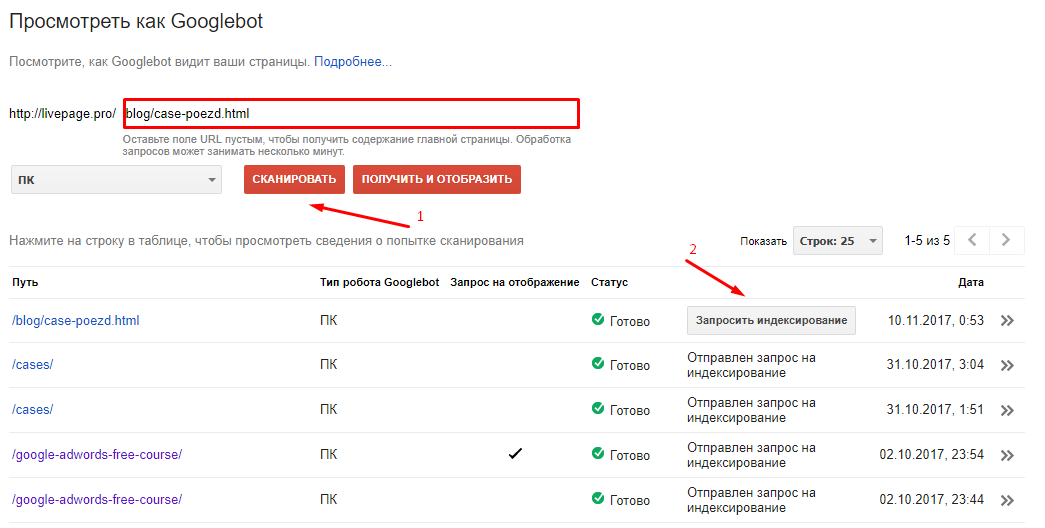
Чтобы удалить отчет, щелкните значок рядом с адресом страницы, затем щелкните Удалить.
Примечание. Если содержимое страницы было изменено, робот автоматически отслеживает это.Данные результатов поиска будут обновлены при следующем создании базы поиска.
Вы можете быстро найти отчеты о проверках определенных страниц. Вы можете фильтровать данные по адресу страницы, щелкнув значок:
- Введите часть URL-адреса.
Чтобы составить список страниц с определенным текстом в адресе, выберите URL-адрес, содержащий значение, из списка и введите фрагмент адреса.
Используйте специальные символы.Вы можете использовать специальные символы, чтобы соответствовать началу строки или подстроки, и устанавливать более сложные условия с помощью регулярных выражений.Для этого выберите совпадения URL-адресов из списка и введите условие в поле. Вы можете добавить несколько условий, поместив каждое из них в новую строку.
Для условий доступны следующие правила:
| Символ | Описание | Пример |
|---|---|---|
| * | Любое количество символов | Соответствует любому количеству символов Показать данные для всех страниц, начинающихся с https: // example.
Символ * может быть полезен при поиске URL-адресов, содержащих два или более определенных элемента. Например, вы можете найти новости или объявления за определенный год: |
| @ | Отфильтрованные результаты содержат указанную строку (но не обязательно строго соответствуют ей) | Показать информацию для всех страниц с URL-адресами, содержащими указанную строку: @tariff |
| ~ | Условие — это регулярное выражение | Отображение данных для страниц с URL-адресами, соответствующими регулярному выражению. Например, вы можете отфильтровать все страницы с адресом, содержащим один или несколько раз повторяющийся фрагмент Например, вы можете отфильтровать все страницы с адресом, содержащим один или несколько раз повторяющийся фрагмент ~ стол | диван | кровать . |
| ! | Отрицательное условие | Исключить страницы с URL-адресами, начинающимися с https://example.com/tariff/: ! / Тарифа / * |
Использование символов не чувствительно к регистру.
Символы @,!, ~ Можно использовать только в начале строки. Доступны следующие комбинации:
| Оператор | Пример | |
|---|---|---|
| ! @ | Исключить страницы с URL-адресами, содержащими тариф: ! @Tariff | 9012 страницы с URL-адресами, соответствующими регулярному выражению |
Параметр исключенных страниц в Яндексе для веб-мастеров
Яндекс. Инструменты для веб-мастеров предлагают веб-мастерам прекрасную возможность анализировать страницы, не включенные в поисковую систему Яндекса.Этот инструмент помогает понять следующее:
Инструменты для веб-мастеров предлагают веб-мастерам прекрасную возможность анализировать страницы, не включенные в поисковую систему Яндекса.Этот инструмент помогает понять следующее:
- Не проиндексированные страницы с кодами ошибок HTTP
- Внутренние и внешние страницы, ссылающиеся на страницу ошибки
- Установить уровень важности для каждого кода ошибки
В этой статье объясняется, как использовать этот инструмент, шаг за шагом.
Параметр доступа к исключенным страницам
Чтобы использовать этот инструмент, вы должны добавить и подтвердить свой сайт в Яндексе для веб-мастеров.
Войдите в свою учетную запись и выберите сайт, который хотите проанализировать.Перейдите к опции «Исключенные страницы», доступной в разделе «Индексирование». Яндекс покажет страницы вашего сайта, которые не были проиндексированы ЯндексБотом по разным категориям.
Исключенные страницы в Яндексе для веб-мастеров
Исключенные страницы классифицируются по следующим трем категориям:
Страницы ошибок HTTP:
Здесь будут показаны все страницы, получившие ошибки HTTP во время сканирования, вместе с кодом ошибки.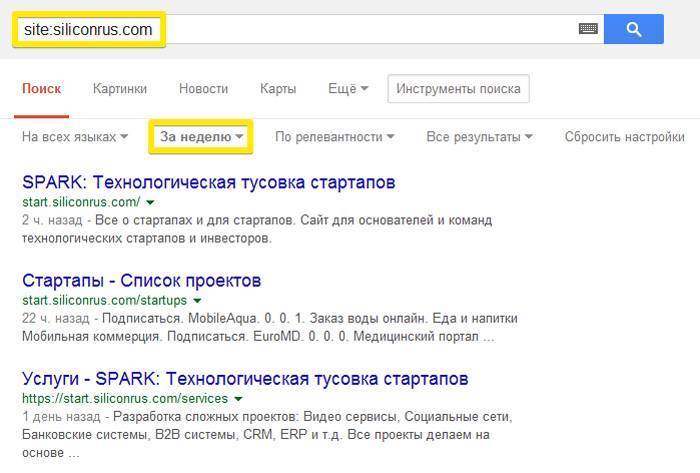 Например, страницы «Страница не найдена» будут отображаться с кодом ошибки 404.
Например, страницы «Страница не найдена» будут отображаться с кодом ошибки 404.
заблокировано Robots.txt:
В этой категории отображаетсяURL-адресов, заблокированных файлом robots.txt.
Не поддерживаются страницы:
Здесь показаны форматы страниц, не поддерживаемые ЯндексБотом. XML-файлы, включая ваш Sitemap, будут отображаться здесь как недопустимый формат файла, и вы не будете предпринимать никаких действий для XML-файлов, отображаемых в этой категории.
Установка уровня важности кодов ошибок
ЯндексБот не узнает, заблокирована ли страница умышленно владельцем сайта или выдает ошибку только в этот момент.Таким образом, Яндекс предоставляет возможность установить уровень важности индексации для каждого кода ошибки. Вы можете щелкнуть ссылку «Настройки», показанную на картинке выше, чтобы получить доступ к странице с кодом ошибки. Щелкните значок «глаз», чтобы уменьшить важность кода ошибки.
К этой опции также можно получить доступ через вкладку «Настройки» вашей учетной записи в Инструментах для веб-мастеров.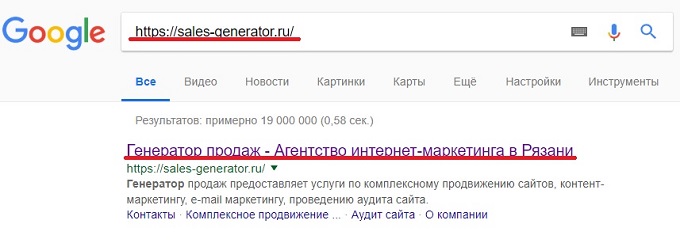
Установка уровня важности кодов ошибок в Яндексе
Состояние ошибки HTTP
Общая ошибка в разделе статуса HTTP — это ошибка «Страница не найдена» с кодом статуса 404.Щелкните ссылку, чтобы просмотреть подробный список URL-адресов, получивших код ошибки 404 при сканировании ЯндексБота.
Страница не найдена Страницы ошибок со ссылкой в Яндексе
Вы можете увидеть графическое представление, а также каждый отдельный URL-адрес с ошибкой 404 вместе с последней датой сканирования. В столбце «Ссылки на страницу» будут показаны внутренние или внешние страницы, ссылающиеся на страницу с ошибкой, если применимо. Щелкните значок коробки, показанный под столбцом ссылок на страницу, чтобы увидеть все ссылки, ведущие к URL-адресу ошибки.
Детали связанных URL для страницы ошибки в Яндексе
Если вы хотите устранить неполадки с исключенными страницами, вам необходимо понимать ответ, полученный ЯндексБотом при сканировании. Яндекс предлагает инструмент под названием «Проверка ответа сервера», чтобы помочь веб-мастерам получать страницы как Яндекс-бот и проверять полученный ответ.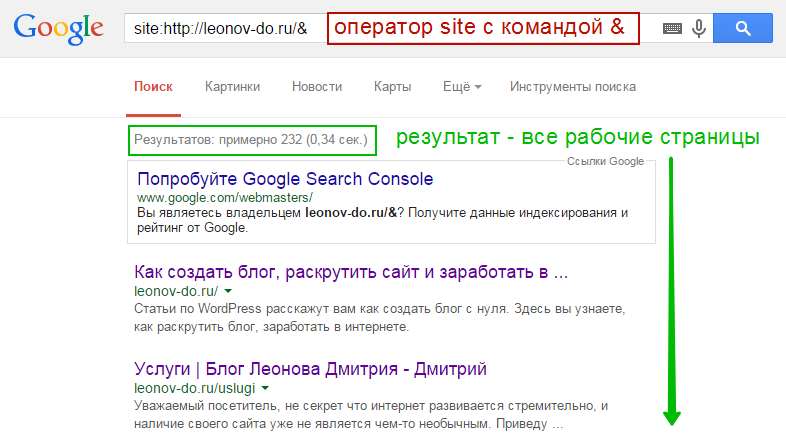 Щелкните здесь, чтобы узнать больше о проверке ответа сервера.
Щелкните здесь, чтобы узнать больше о проверке ответа сервера.
Яндекс. Инструменты для веб-мастеров — WebNots
Что такое Яндекс?
Яндекс — ведущая поисковая система в России, занимающая более 60% рынка.Инструмент Яндекс для веб-мастеров позволяет разместить ваш сайт в поисковой системе Яндекса. В отличие от Baidu в Китае, Яндекс предоставляет Инструменты для веб-мастеров как на английском, так и на русском языках, что упрощает веб-мастерам отправку и мониторинг своих сайтов.
С увеличением количества поисковых запросов на английском языке размещение вашего сайта в Яндексе увеличивает возможность привлечения миллионов пользователей из России, даже если контент вашего сайта в основном на английском языке.
Регистрация и вход в Яндекс Инструменты для веб-мастеров
Как и Google, Яндекс имеет единую учетную запись для доступа ко всем функциям.Вы можете зарегистрировать аккаунт на Яндексе здесь и войти в аккаунт Инструментов для веб-мастеров здесь.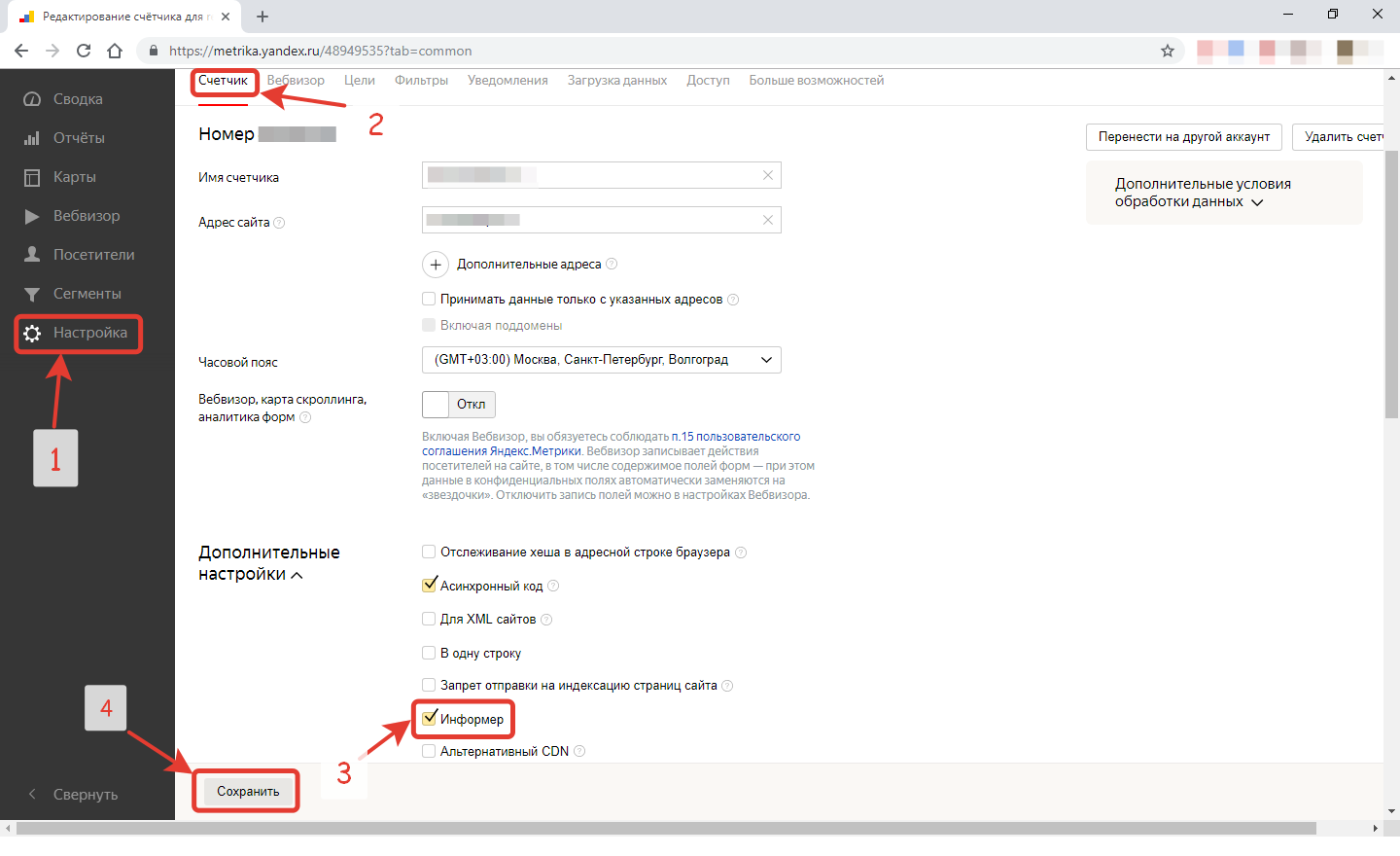
Войти в аккаунт Яндекс для веб-мастеров
Предлагаемые базовые функции
Английская версия Инструментов для веб-мастеров Яндекса предлагает ограниченные возможности по сравнению с русской версией. Но это поможет международным владельцам сайтов разместить свой сайт в Яндекс. Как и большинство других поисковых систем, Яндекс предлагает следующие основные функции. Помните, что Яндекс удалил анонимную отправку сайта, и вы должны отправлять свой сайт только через учетную запись инструмента для веб-мастеров.
- Отправьте свой сайт — отправьте свой сайт с правильным URL-адресом и подтвердите права собственности для доступа к другим функциям. Отправка файла Sitemap
- — вы можете проверить XML-файл Sitemap с помощью инструмента « Sitemap Validator » и отправить его в Яндекс в меню « Индексирование> Файлы Sitemap ».
- Поисковый запрос — проверьте, какие поисковые запросы принесли трафик на ваш сайт, в разделе « Поисковые запросы> История запросов ».

- Статус индексирования — проверьте статус проиндексированных страниц в разделе «Индексирование> Доступные для поиска страницы».Вы также можете найти страницы, исключенные из поиска Яндекса, с указанием причины.
- Переиндексировать страницы — повторно отправьте URL-адрес страницы при изменении содержания, чтобы запросить у Яндекса сканирование и индексирование в разделе « Индексирование> Повторное индексирование страниц ».
- Найдите внутренние и внешние ссылки вашего сайта в разделе «Ссылки».
- Укажите региональную принадлежность вашего сайта в разделе « Информация о сайте> Регион ». Это поможет Яндексу правильно показывать его при локальном поиске.
- Воспользуйтесь бесплатными инструментами для проверки XML-файла Sitemap перед отправкой и проверки удобства вашего сайта для мобильных устройств, чтобы предпринять корректирующие действия.
Проверить мобильность сайта в Яндексе
Возможности Яндекса для веб-мастеров
Яндекс предоставляет веб-мастерам следующие возможности:
- Проанализируйте поисковые запросы, по которым ваш сайт отображался в результатах поиска.

- Проверка статуса сайта в поисковой системе Яндекса, например, сколько страниц проиндексировано и исключено.
- Мобильность вашего сайта.
- Проверьте безопасность сайта и выполните диагностику сайта на предмет других возможных проблем.
- Управляйте структурой своего сайта.
Функции распределены по разным разделам в аккаунте Yandex Webmaster Tools. Разберем подробнее каждый раздел.
1. Резюме
В сводном разделе отображаются все основные сведения о выбранном сайте в виде панели управления. Вы можете проверить проблемы с сайтом, поисковый трафик, ошибки сканирования и многое другое.
Сводный раздел инструментов Яндекса для веб-мастеров
2. Устранение неполадок
Этот раздел состоит из двух частей — диагностики сайта и безопасности и нарушений. В разделе «Диагностика» вы увидите последнюю проблему, обнаруженную Яндексом на сегодняшний день. Нажмите кнопку «Другие дни», чтобы просмотреть исторические проблемы на вашем сайте.
Диагностика сайта Устранение неполадок
Щелкните ссылку «Просмотреть список всего, что проверено веб-мастером», чтобы просмотреть статус вашего сайта по каждой категории ошибок.Вы увидите, что все ошибки классифицируются как критические, критические, возможные проблемы и рекомендации. Убедитесь, что для каждого типа отображается статус «Все в порядке». В противном случае нажмите кнопку «Проверить», чтобы начать проверку. Яндекс может пройти проверку на наличие ошибки в течение многих дней.
В разделе «Безопасность и нарушения» будут показаны все ошибки безопасности на вашем сайте. Убедитесь в отсутствии нарушений безопасности, чтобы Яндекс-бот мог сканировать и индексировать ваш сайт в результатах поиска.
3. Поисковые запросы
Раздел поисковых запросов покажет вам все запросы, показы и клики для вашего сайта за выбранный период времени. Вы можете просматривать детали, отфильтрованные по странам, устройствам, а также фильтровать по позиции показов, кликов, средних результатов поиска и CTR%.
Статистика поисковых запросов Яндекса
Яндекс позволяет создавать группы и классифицировать запросы, чтобы можно было фильтровать соответствующие запросы на основе группы.
4. Индексирование
Раздел «Индексирование» — один из важных разделов в аккаунте Инструментов для веб-мастеров, предлагающий различную информацию о статусе индексации вашего сайта в поисковой системе Яндекса. Проверьте статистику сканирования, чтобы убедиться, что Яндекс сканирует все ваши новые страницы, а также просматривает ошибки сканирования с указанием кода статуса HTTP.
Статистика сканирования Яндекса
Используйте инструмент «Проверить статус URL» или «Мониторинг важных страниц», чтобы отправлять важные страницы на свой сайт и отслеживать статус индексации в Яндекс.Помните, что это не инструмент не для сканирования или индексирования, он предназначен только для отслеживания изменений индексации важных страниц. Вы можете добавить до 100 важных страниц со своего сайта для мониторинга.
Проверить статус URL
Используйте инструмент «Переиндексировать страницы», чтобы запросить индексацию ваших страниц в поисковой системе Яндекса. Это похоже на параметр «Просмотреть как Google» в консоли поиска Google.
4.1. Представление карты сайта
У нас есть отдельная статья, чтобы объяснить, как отправить XML Sitemap в Яндекс.Обычно вы можете перейти в раздел «Индексирование> Файлы Sitemap» и отправить свой Sitemap.
Подача карты сайта Яндекса
4.2. Переместить сайт
Используйте инструмент «Переместить сайт» при переносе своего сайта в другой домен. Для начала вам необходимо добавить и подтвердить право собственности на новый домен в аккаунте Yandex Webmaster Tools. Затем используйте этот инструмент, чтобы отправить запрос на перенос, чтобы сохранить рейтинг в поисковой системе. Вы также можете использовать этот инструмент при смене домена на www или https.
Перенести сайт в Яндекс Инструменты для веб-мастеров
4.3 Скорость сканирования
Что ж, здесь нужно особо отметить, что Яндекс-бот — один из агрессивных сканирующих ботов. Хотя вы не увидите много проиндексированных страниц, сканирование будет происходить часто. Это может повлиять на производительность сервера или повлиять на реальных пользователей вашего сайта. Если вы отправили сайт в другие поисковые системы, такие как Google, Bing и Baidu, вам следует вручную ограничить скорость сканирования Яндекс-ботом. Нажмите на опцию «Установить вручную» и выберите 2–3 запроса в секунду, чтобы установить скорость сканирования для Яндекс-бота.Это поможет значительно сэкономить пропускную способность сервера и, следовательно, сэкономить деньги на хостинге.
Настройки скорости сканирования в Яндексе
Узнайте, как настроить скорость сканирования для поисковых роботов Google и Bing.
5. Ссылки
В разделе внутренних ссылок будут показаны все ссылки вашего сайта с ошибками, например 403, 500 и другими. Вы можете легко найти неработающие ссылки на своем сайте и исправить их, чтобы избежать ошибки 404.
Проверка сломанного внутреннего канала
В разделе «Внешние ссылки» отображается количество и список внешних ссылок и сайтов, ведущих на ваш сайт.Это общий показатель того, что большее количество внешних ссылок поможет вам получить хорошие результаты поиска.
Раздел внешних ссылок на Яндекс
6. Информация о сайте
В этом разделе можно настроить географический таргетинг, регистр букв для названия сайта и дополнительных ссылок. Как и все другие поисковые системы, Яндекс автоматически обрабатывает дополнительные ссылки. Вы не можете вручную добавить дополнительные ссылки на свою страницу.
Яндекс.Географическая ориентация
Настройки регистра букв позволяют изменить отображение вашего сайта в поисковой выдаче Яндекса.Например, вы можете изменить регистр имени сайта с «webnots» на «WebNots».
Яндекс.Письмо вариант
7. Turbo Pages
Турбо-страницы похожи на AMP от Google. Это сделано для ускорения мобильной версии вашего сайта. Но вы должны настроить параметры, чтобы включить и настроить его. Мы рекомендуем использовать Google AMP вместо этой опции, особенно если вы не в России.
Настройки Турбо Страницы в Яндексе
8. Инструменты
Яндекс предлагает следующие инструменты, которые помогут веб-мастерам анализировать свои сайты:
- Роботы.txt анализ
- Валидатор карты сайта
- Проверка ответа сервера
- Удалить URL
- Audi страницы для мобильной совместимости
- XML-валидатор
- Валидатор структурированных данных
Эти инструменты доступны в меню « Инструменты » на верхней панели навигации, а также могут быть доступны непосредственно из раскрывающегося меню « Инструменты », доступного на верхней панели навигации.
Дополнительные инструменты Яндекса
9. Настройки
Меню настроексодержит две опции — уведомления и права доступа.Настройте, как вы хотите получать уведомления для каждого параметра, например для получения еженедельного дайджеста и изменений статусов вашего сайта.
Настройки уведомлений Яндекса
Раздел прав доступа покажет вам проверенных на данный момент владельцев сайта вместе с кодом подтверждения. Вы можете сбросить доступ и делегировать любому владельцу из этого раздела.
10. Полезные услуги
Это дополнительные сервисы от Яндекса, такие как Яндекс Бизнес-каталог, Живые чаты для бизнеса, электронная почта Яндекса для домена и др.Как правило, вы не можете использовать любую из этих услуг для международного сайта.
Заключение
Надеемся, что в этой статье вы получили обзор Инструментов Яндекса для веб-мастеров. Он очень похож на учетную запись Google Search Console или Bing Webmaster Tools. Но англоязычным сайтам сложно привлечь большой объем трафика из поисковой системы Яндекс.
Google Index Checker Online — Массовая проверка индексации страниц в Google, Bing, Yahoo или Яндексе
Об этом боте
Этот бот проверяет, проиндексирован ли набор URL-адресов Google, Bing, Yahoo и Яндекс.
Щелкните, чтобы просмотреть файл выходных данных демонстрации.
Бот, позволяющий быстро проверять индексацию сайта в нескольких поисковых системах: Google, Bing, Яндекс и Yahoo. Этот инструмент предоставляет специалистам по SEO, которые одновременно работают с несколькими веб-сайтами, удобный способ проверить, проиндексирован ли конкретный веб-сайт в настоящее время, и выделить ресурсы, которые все еще требуют некоторой доработки с точки зрения SEO.
Видеоурок
Посмотрите, как я покажу инструмент в действии:
Как проверить индексацию в гугле?
Просто назначьте имя текущей задаче, введите все URL-адреса, которые вы хотите проверить, и выберите, хотите ли вы получать уведомления по электронной почте, Slack или Telegram.
Запустив бота и немного подождав, вы получите уведомление с результатами. Результаты содержат URL-адрес веб-сайта и таблицу, показывающую, проиндексирован ли веб-сайт в
.- Google;
- Bing;
- Yahoo;
- Яндекс.
Бот вернет true, если документ найден при поиске, и false, если он неиндексирован.
Устранение неполадок
При вводе данных и оценке результатов имейте в виду, что
https: // site.com
и
https://site.com/
— это два разных URL-адреса (обратите внимание на косую черту в конце), поэтому один из них может быть индексным, а другой — нет.
Экспорт данных
Просматривайте свои данные в Интернете или загрузите их в виде файла Excel, CSV или JSON.
Почему это полезно?
Google Indexation Checker позволяет специалистам по поисковой оптимизации быстро сканировать веб-сайты, над которыми они работают, выявляя те, которые не были проиндексированы определенными поисковыми системами.


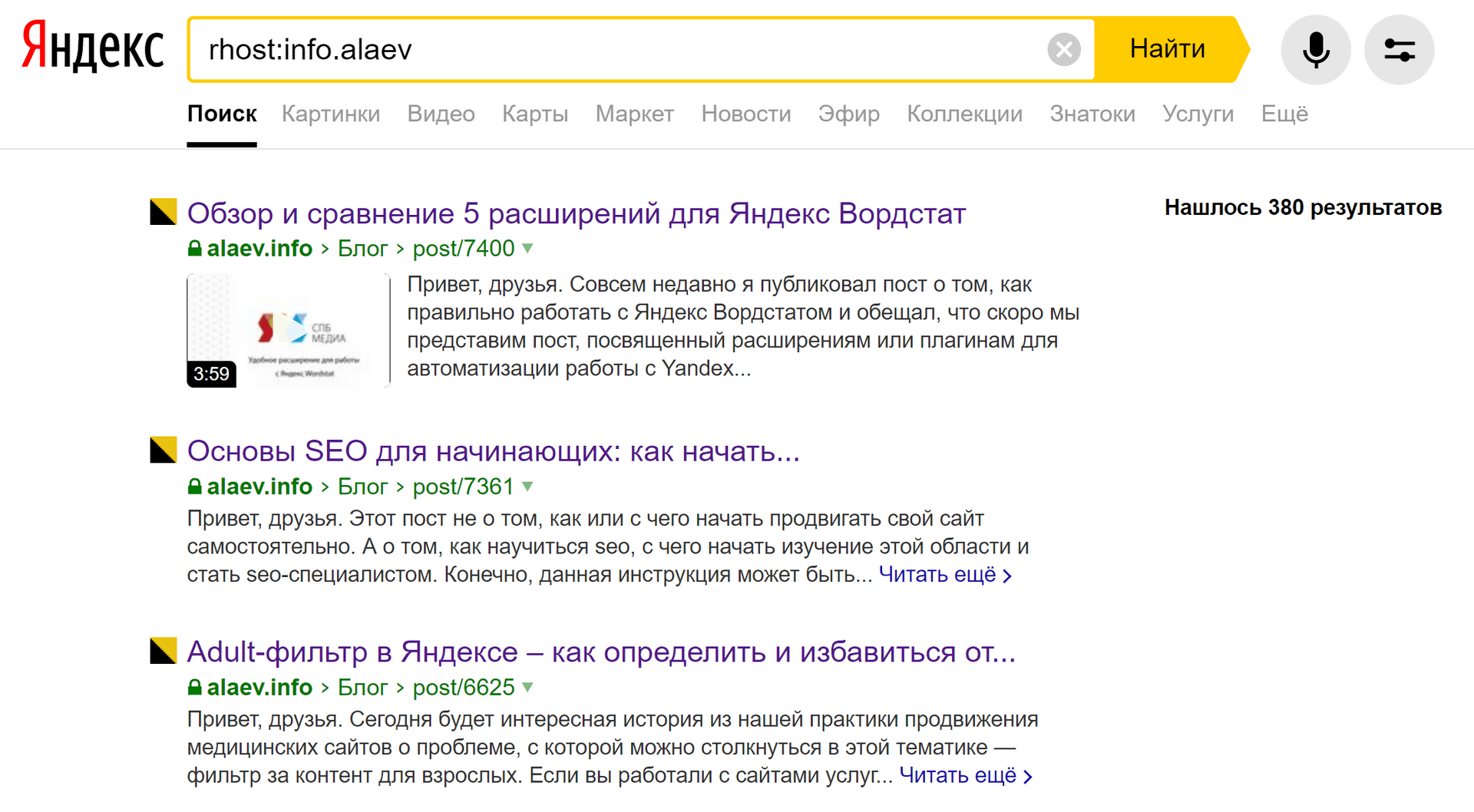
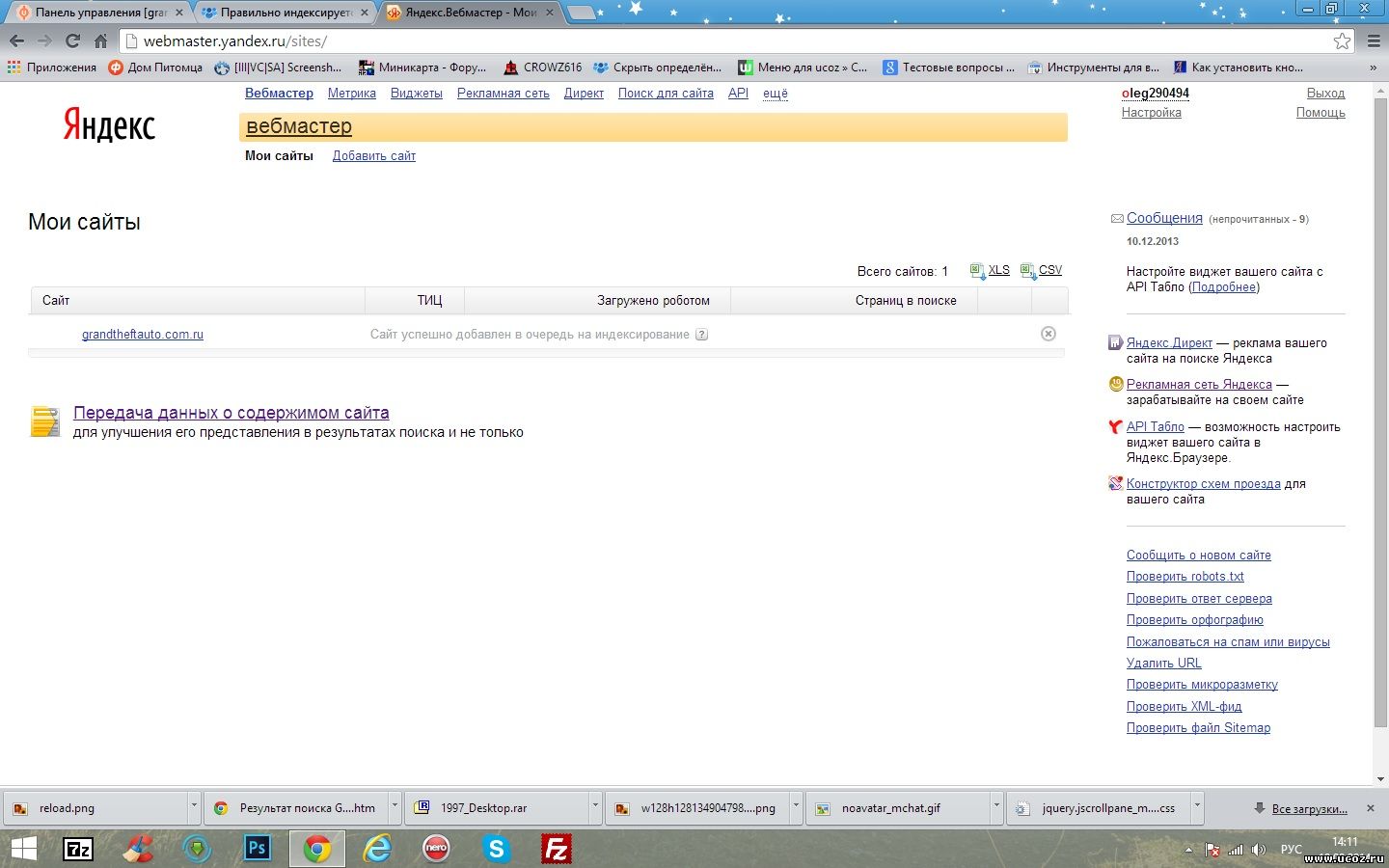
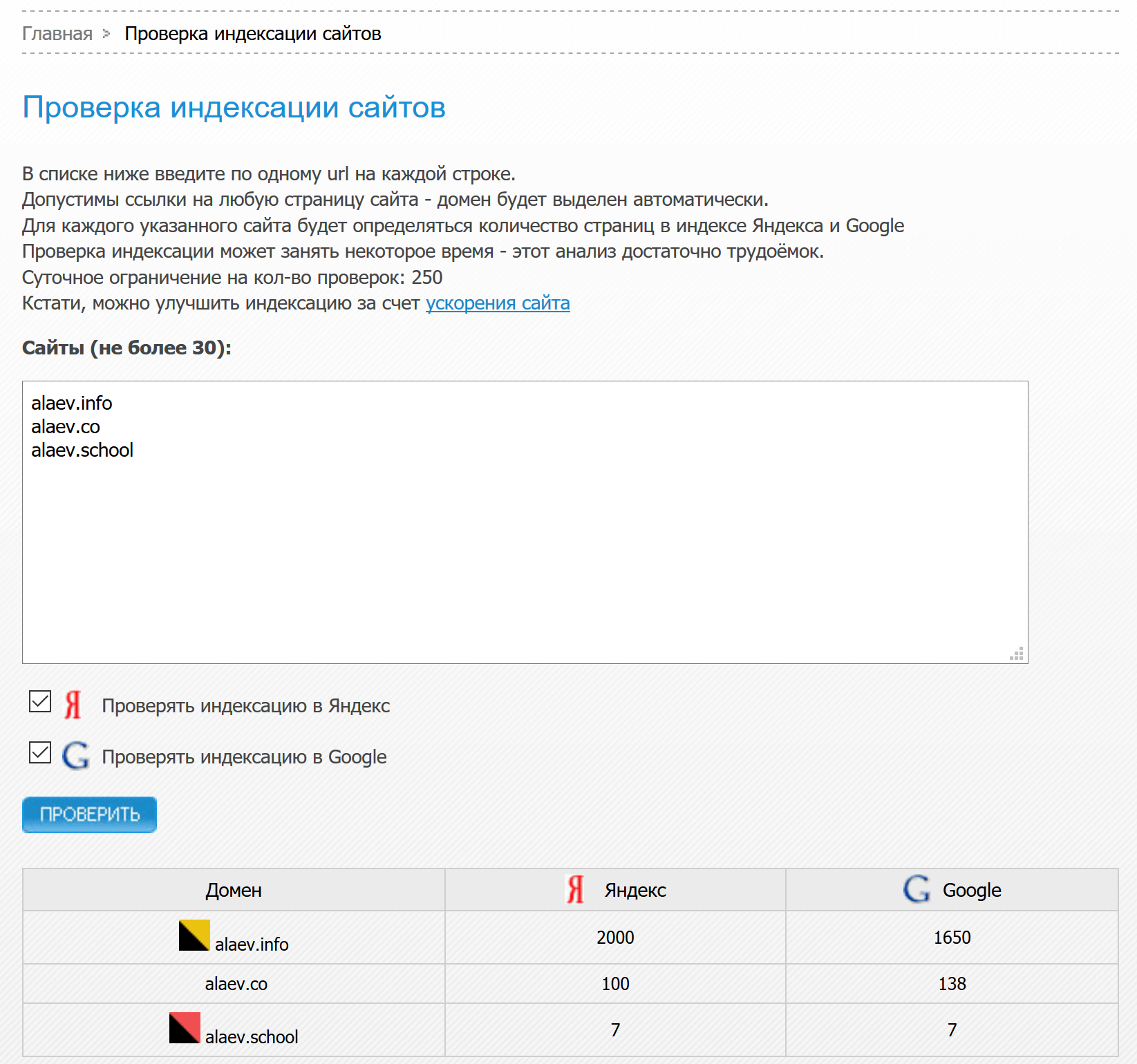

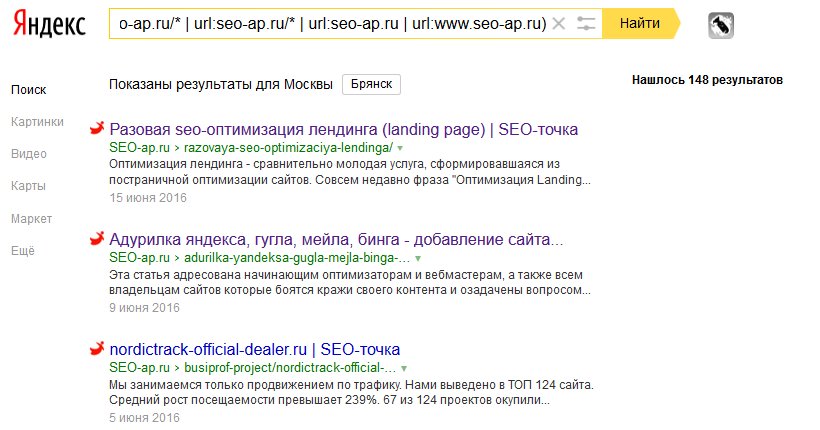
 Увидеть подробный отчёт об основных файлах можно переходом в соседнюю вкладку с отчетом.
Увидеть подробный отчёт об основных файлах можно переходом в соседнюю вкладку с отчетом.
 Они показывают текущие ошибки страниц, которые, в свою очередь, могут привести к сбоям обработки поисковыми роботами.
Они показывают текущие ошибки страниц, которые, в свою очередь, могут привести к сбоям обработки поисковыми роботами.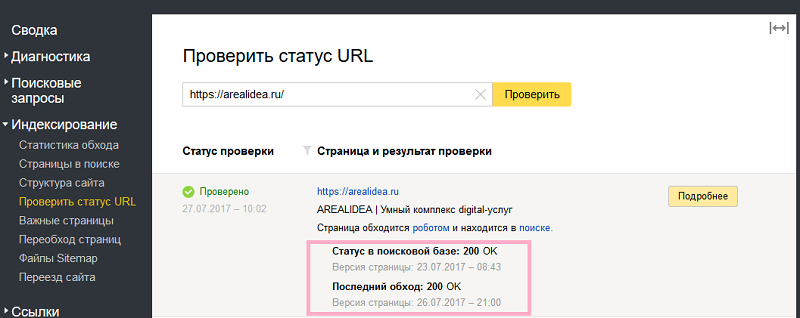
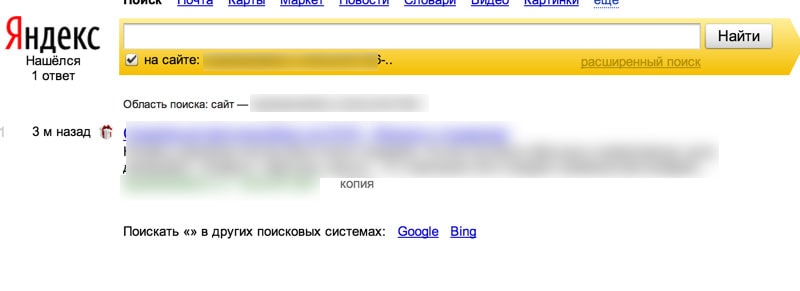
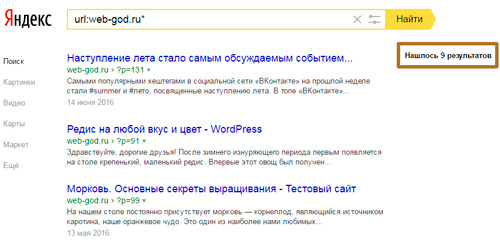
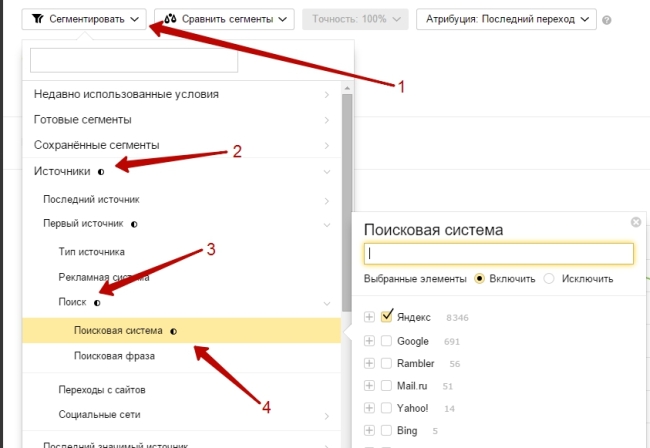 com / тариф /, включая указанную страницу:
com / тариф /, включая указанную страницу: